Nokia E72 User's Guide [kk]
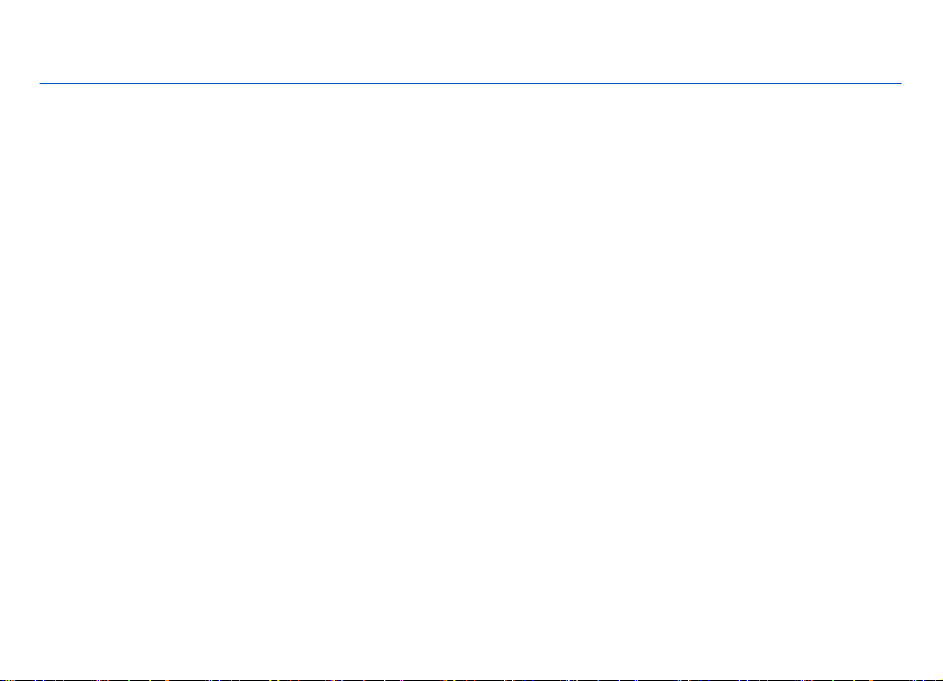
Nokia E72 Пайдаланушы нұсқаулығы
1.1-басылым
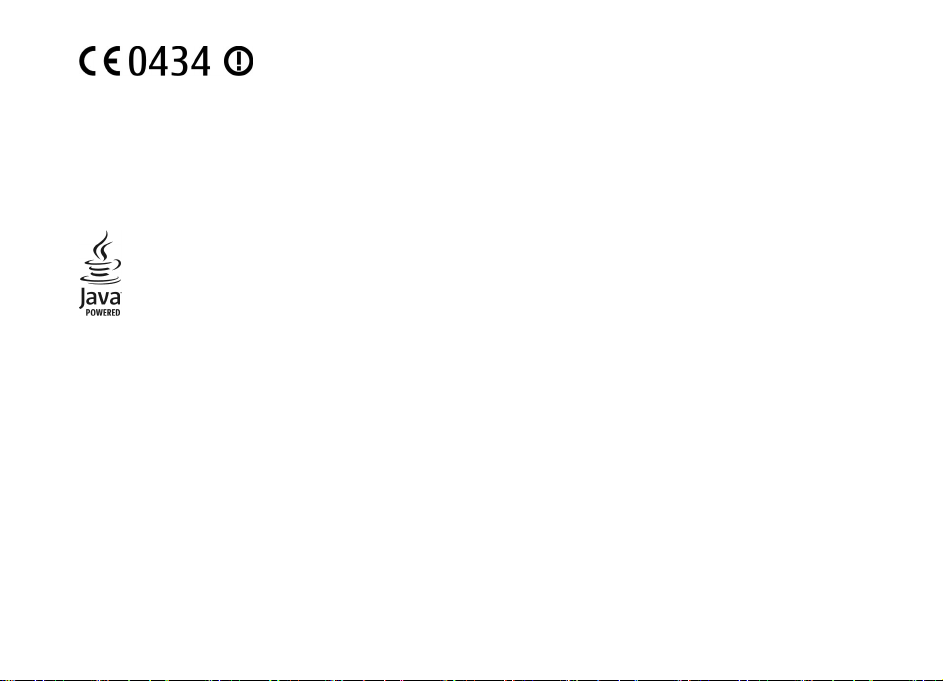
СӘЙКЕСТІК МӘЛІМДЕМЕСІ
© 2011 Nokia. Барлық құқықтары қорғалған.
Nokia, Nokia Connecting People, Eseries, Nokia E72 және Navi - Nokia корпорациясының сауда белгілері немесе тіркелген сауда белгілері. Nokia tune
Nokia Corporation компаниясының дыбыстық белгісі болып табылады. Бұл құжатта басқа да өнімдер және компания атаулары олардың тиісті меншік
сауда белгілері немесе сауда атаулары болуы мүмкін.
Бұл құжат мазмұнының бір бөлігін немесе барлығын Nokia корпорациясының алдын ала жазбаша рұқсатынсыз қандайда бір жолмен қайта
дайындауға, үшінші жаққа беруге, таратуға немесе сақтауға тыйым салынады. Nokia корпорациясы үздіксіз дамыту саясатын ұстанады. Nokia
компаниясы осы құжатта бейнеленген кез келген өнімді алдын ала ескертусіз өзгертуге және жақсартуға құқылы.
Java and all Java-based marks are trademarks or registered trademarks of Sun Microsystems, Inc.
Бұл өнім, жеке және коммерциялық емес қызметпен айналысатын пайдаланушы MPEG-4 Visual Standard стандарттарына сәйкес кодтаған
ақпаратпен бірге жеке және коммерциялық емес мақсатта пайдалану (i) және лицензиясы бар бейне провайдері ұсынған MPEG-4 бейнелерін көру
үшін (ii) MPEG-4 Visual Patent Portfolio License патенттер бумасына сай лицензияланған. Басқа мақсаттарда пайдалануға ешқандай тікелей немесе
жанама лицензия берілмейді. Жарнама жасау үшін, жұмыста немесе коммерциялық мақсатта қолдану туралы қосымша ақпаратты MPEG LA, LLC
компаниясынан алуға болады. http://www.mpegla.com. торабын қараңыз.
ЗАҢ БОЙЫНША NOKIА НЕМЕСЕ ОНЫҢ РҰҚСАТ БЕРУШІЛЕРІ ҚАНДАЙ ДА БІР ЖАҒДАЙ БОЛМАСЫН МӘЛІМЕТТЕР ЖОЙЫЛУЫНА НЕМЕСЕ
ШЫҒЫНДАРҒА, КЕЗ КЕЛГЕН АРНАЙЫ, ҚОСЫМША, СОҢҒЫ НЕМЕСЕ ЖАНАМА ЖАСАЛЫНҒАН ЗАҚЫМДАРҒА ЖАУАП БЕРМЕЙДІ.
БҰЛ ҚҰЖАТТЫҢ МАЗМҰНЫ "СОЛ КҮЙІНДЕ" ҚҰРЫЛҒАН. ЗАҢ БОЙЫНША, КЕПІЛДЕМЕНІҢ КЕЗ КЕЛГЕН ТҮРІ ШҰҒЫЛ НЕМЕСЕ НЕГІЗДЕЛГЕН,
БІРАҚ ШЕКТЕЛМЕГЕН ТАУАР ЖАРАМДЫЛЫҒЫНЫҢ КЕПІЛДЕМЕЛЕРІ ЖӘНЕ БЕЛГІЛІ БІР МАҚСАТҚА БАҒЫТТАЛҒАН ҚАБІЛЕТ ДӘЛДІЛІК,
СЕНІМДІЛІК НЕМЕСЕ ОСЫ ҚҰЖАТТЫҢ МАЗМҰНЫМЕН ТЫҒЫЗ БАЙЛАНЫСТА ЖАСАЛҒАН. NOKIA КОМПАНИЯСЫ ОСЫ ҚҰЖАТТЫ EШБІР
АЛДЫН АЛА ЕСКЕРТУСІЗ ҚАРАП ШЫҒУҒА НЕМЕСЕ БҰДАН БАС ТАРТУҒА ҚҰҚЫЛЫ.
Құрылғыдағы бағдарламалық жасақтаманы инженерлік талдаудан өткізуге қолданыстағы заң аясында тыйым салынады. Осы пайдаланушы
нұсқаулығында Nokia мәлімдемелеріне, кепілдіктеріне, зақымдарына және жауапкершілігіне қойылатын шектеулер қамтылғандықтан, осындай
шектеулер сол сияқты Nokia лицензия берушілерінің де барлық мәлімдемелеріне, кепілдіктеріне, зақымдарына және жауапкершілігіне жүреді.
Құрылғыңызбен жеткізілетін үшінші тарап әзірлеген бағдарламалар Nokia компаниясымен байланысты немесе қатысты емес тұлғалар немесе
ұйымдармен әзірленіп, солардың иелігі болып табылуы мүмкін. Nokia үшінші тараптармен әзірленген бағдарламалар бойынша авторлық құқықтар
немесе зияткерлік жекеменшік құқықтарын иеленбейді. Іс жүзінде, Nokia соңғы пайдаланушыны қолдау, бағдарламалардың пайдаланымдылығы
немесе сол бағдарламалар немесе материалдар ақпараттарына жауапты емес. Nokia үшінші тараптардың бағдарламаларына ешқандай кепілдік
бермейді. БАҒДАРЛАМАНЫ ПАЙДАЛАНУ АРҚЫЛЫ СІЗ БАҒДАРЛАМАНЫҢ СОЛ КҮЙІНДЕ, ЕШҚАНДАЙ НАҚТЫ НЕМЕСЕ БОЛЖАМДЫ
Осымен, NOKIA CORPORATION осы RM-530 өнім 1999/5/EC директивасының негізгі талаптарына және басқа да
қатысты жайттарына сәйкес екендігін мәлімдейді. Сәйкестік жөніндегі көшірмені http://www.nokia.com/phones/
declaration_of_conformity/ сайтынан таба аласыз.
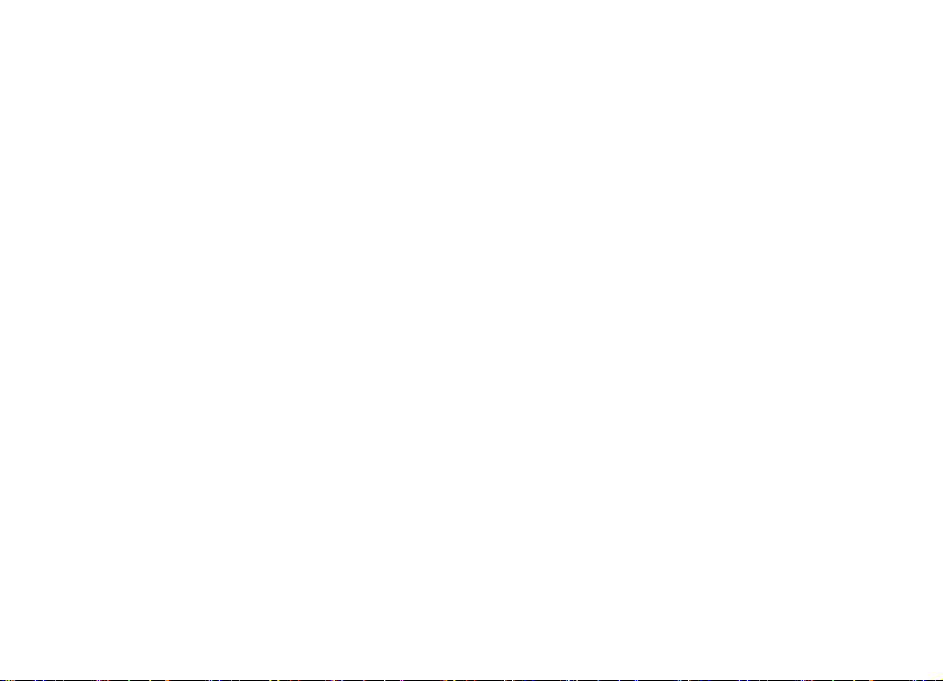
ҚОЛДАНЫСТАҒЫ ЗАҢДАРМЕН БАРЫНША РҰҚСАТ ЕТІЛГЕН КЕПІЛДІКСІЗ ЖЕТКІЗІЛГЕНДІГІН РАСТАЙСЫЗ. СОНЫМЕН ҚАТАР, СІЗ НЕ NOKIA
КОМПАНИЯСЫ, НЕ ОНЫҢ БАЙЛАНЫСТЫ ТҰЛҒАЛАРЫ ЕШҚАНДАЙ НАҚТЫ НЕМЕСЕ БОЛЖАМДЫ ТАНЫТУЛАРДЫ НЕМЕСЕ КЕПІЛДІКТЕРДІ,
СОНЫҢ ІШІНДЕ, БІРАҚ ОЛАРМЕН ШЕКТЕЛМЕЙ, ІШІНАРА МАҚСАТТАРДАҒЫ АТАУЛАР, САТЫЛУ МҮМКІНДІГІ НЕМЕСЕ ПІШІНІ БОЙЫНША,
НЕМЕСЕ СОЛ БАҒДАРЛАМАЛАРДЫҢ ҚАНДАЙ ДА БІР ҮШІНШІ ТАРАПТЫҢ ПАТЕНТТЕРІНЕ, АВТОРЛЫҚ ҚҰҚЫҚТАРЫНА, САУДА БЕЛГІЛЕРІНЕ
НЕМЕСЕ БАСҚАДАЙ ҚҰҚЫҚТАРЫНА ҚАЙШЫ КЕЛМЕЙТІНДІГІН КЕПІЛДЕНДІРМЕЙТІНІН РАСТАЙСЫЗ.
Белгілі өнімдерге және сұранымдарға, қызметтерге қол жеткізу аймақтарға байланысты әр түрлі болады. Толық мәліметтер мен тіл опцияларының
бар-жоғын Nokiа дилерінен сұрап алыңыз. Экспорттық бақылау. Бұл құрылғы АҚШ және басқа елдерден заңдар мен реттеушілерді экспорттайтын,
сату тауарларын, технологияны немесе бағдарламаны қамтамасыз ететін пәннен тұрады. Заңды орындамай ауытқуға тыйым салынған.
FCC/КАНАДА ӨНЕРКӘСІПТІК ЕСКЕРТПЕСІ
Сіздің құрылғыңыз теледидар немесе радио кедергілерін тудыруы мүмкін (мысалы, телефонды қабылдаушыға тым жақын пайдалану барысында).
Осындай кедергілер болғанда, FCC немесе Канада өнеркәсіп ережелері сіздің телефонды қолдануды тоқтатуыңызды сұрайды. Егер сізге қолдау
керек болса, тұрғылықты жеріңіздегі қызмет орталығымен байланысыңыз. Бұл құрылғы FCC 15 бөліміне сәйкес. Жұмыс жүйесі келесі екі жағдайдың
нысаны болып табылады: (1) бұл құрылғылар зиянды кедергілер тудыруы мүмкін емес және (2) бұл құрылғы қабылданған кедергілерді немесе
жағымсыз жұмыс жүйесін туғызатын кедергілерді тудыруы мүмкін. Nokiа кез келген өзгерістердің немесе модификациялардың тұтынушылардың
жабдықты қолдануына нұқсан келтіретінін анығымен дәлелдемеген.
/1.1-басылым KK
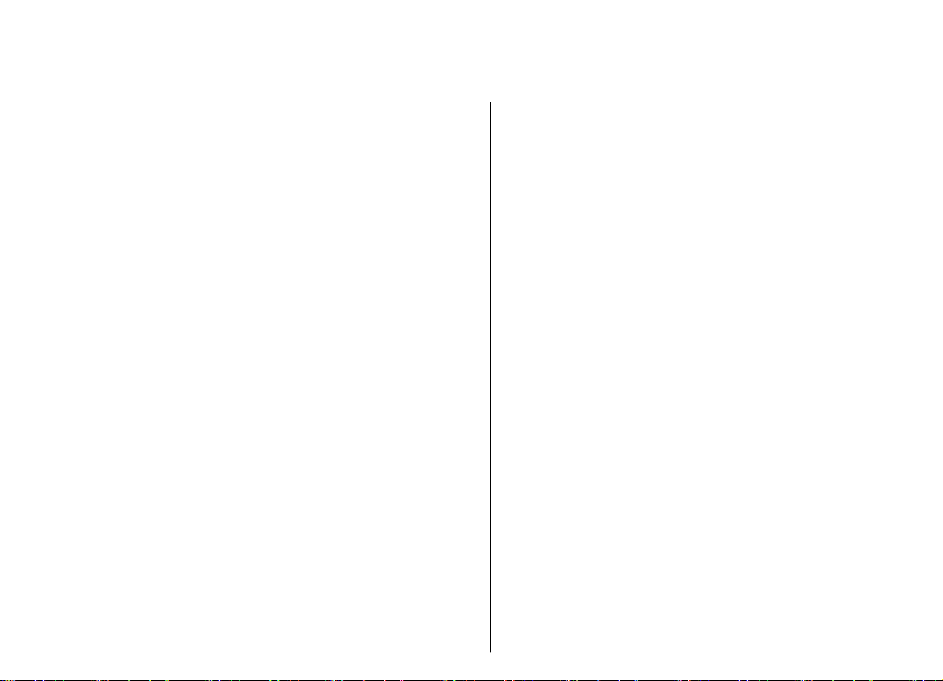
Мазмұны
Қауіпсіздік............................................................7
Мазмұны
Құрылғыңыз жайында..................................................7
Желі қызметтері............................................................8
Сандық құқықтарды басқару туралы...........................9
Батареяны шешу..........................................................9
Анықтама іздеу.................................................10
Қолдау.........................................................................10
Құрылғы бағдарламалық жасақтамасын жаңарту. . .10
Құрылғыдағы анықтама.............................................12
Құрылғымен көбірек нәрсе жасау..............................12
Параметрлер...............................................................12
Қатынас кодтары........................................................13
Батареяның қызмет ету уақытын ұзарту..................13
Бос жад........................................................................14
Пайдалануды бастау........................................15
SIM картасы мен батареяны салу.............................15
Жад картасын салу.....................................................16
Жад картасын ажырату..............................................16
Антенна орындары.....................................................17
Құрылғыны қосу және өшіру......................................17
Батареяны зарядтау...................................................17
Пернелер мен бөлшектер..........................................18
Шағын гарнитура........................................................19
Қол бауы......................................................................19
Мәтін жазу...................................................................20
Nokia Switch................................................................21
Nokia Ovi Suite............................................................22
Ovi by Nokia.................................................................23
Ovi Store қызметі туралы ақпарат.............................23
Nokia E72 құрылғыңыз ....................................24
Негізгі мүмкіндіктер....................................................24
Бастапқы экран...........................................................25
Бір түртілетін пернелер..............................................26
Optical Navi пернесі....................................................27
Қоңыраулардың немесе дабылдардың үнін өшіру. .27
Күнтізбе.......................................................................27
Контактілер.................................................................29
Бірнеше тапсырма орындау......................................31
Шам..............................................................................31
Қоңырау шалу...................................................32
Дауыс қоңыраулары ..................................................32
Қоңырау кезіндегі параметрлер................................32
Дауыс поштасы ..........................................................33
Қоңырауға жауап беру немесе бас тарту.................33
Конференциялық қоңырау шалу...............................34
Телефон нөмірін жылдам теру..................................34
Қоңырау күту...............................................................35
Қоңырауды басқа нөмірге бұру.................................35
Қоңырауларға тыйым салу........................................36
Дауыспен теру............................................................36
Бейнеқоңырауын шалу...............................................37
Бейне қоңырау кезіндегі параметрлер......................38
Бейне қоңырауға жауап беру немесе бас тарту......38
Бейне ортақтасуы.......................................................39
Журнал........................................................................41
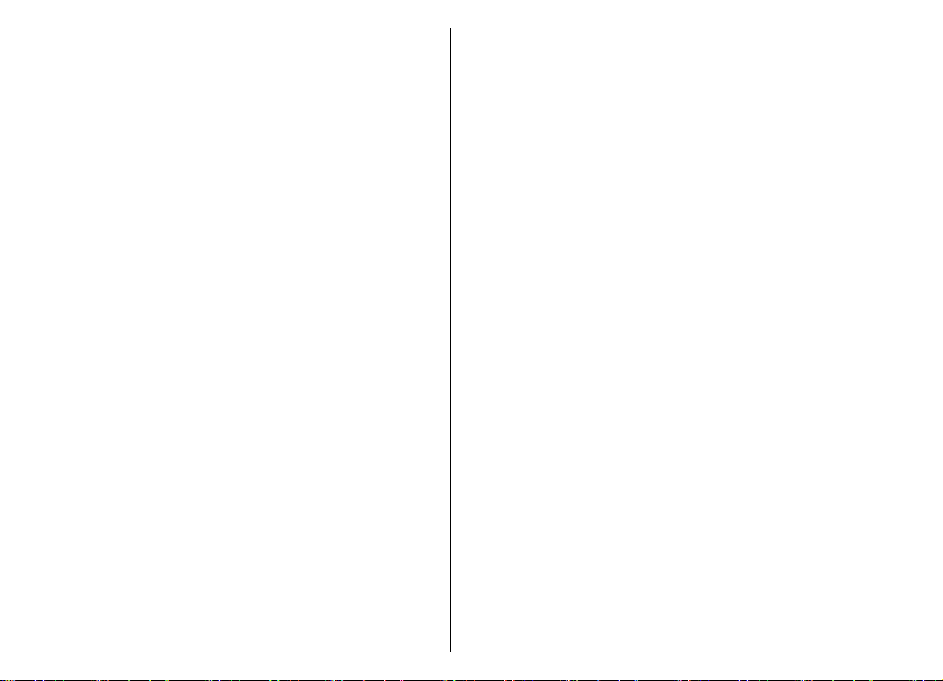
Хабар алмасу....................................................43
Хабар алмасу қалталары...........................................43
Хабарларды реттеу....................................................44
Электрондық пошта қызметі......................................44
Электрондық пошта....................................................45
Хабарды оқу бағдарламасы......................................48
Сөйлесу.......................................................................49
Мәтіндік және мультимедиа хабарлары...................49
Арнайы хабар түрлері................................................53
Қысқа хабарларды тарату..........................................54
Хабар алмасу параметрлері......................................54
Office Communicator бағдарламасын орнату............57
Байланысу мүмкіндігі.......................................58
Деректер қосылымдары және кіру нүктелері...........58
Желі параметрлері.....................................................58
Сымсыз LAN ...............................................................59
Белсенді деректер қосылымдары.............................61
Қадамдастыру.............................................................62
Bluetooth байланыс мүмкіндігі...................................62
Деректер кабелі..........................................................66
Компьютер қосылымдары..........................................67
Үй желісі туралы.........................................................67
Интернет...........................................................68
Вебті шарлау...............................................................68
Шолғыш құралдар тақтасы........................................69
Беттер арасында өту..................................................69
Веб-арналар және блогтар........................................70
Мазмұнды іздеу..........................................................70
Бетбелгілер.................................................................70
Жақын жердегі оқиғаларды табу...............................71
Кэшті босату................................................................71
Байланысты аяқтау....................................................71
Байланыс қауіпсіздігі..................................................71
Веб параметрлері.......................................................72
Nokia кеңсе құралдары....................................73
Белсенді жазбалар.....................................................73
Калькулятор................................................................74
Файл реттегіші............................................................75
Quickoffice...................................................................75
Түрлендіргіш...............................................................76
Файлдарды қысу менеджері .....................................76
PDF оқу бағдарламасы..............................................77
Басып шығару.............................................................77
Сөздік...........................................................................78
Жазбалар ...................................................................79
Орналасқан жерді анықтау (GPS)...................79
GPS желісі туралы ақпарат........................................79
Қосалқы GPS (A-GPS)................................................80
GPS байланысын орнату бойынша кеңестер...........81
Орын сұрауы...............................................................81
Бағдарлар...................................................................81
GPS деректері.............................................................82
Орналасу параметрлері.............................................83
Карталар...........................................................83
Карталарды шолу.......................................................84
Орным.........................................................................84
Жерлерді табу.............................................................87
Орындарды және бағдарларды басқару..................88
Орналасқан жерді бөлісу...........................................89
Көлік жүргізу және жаяу жүру....................................90
Карталар қызметінің төте жолдары..........................93
Қалау бойынша реттеу.....................................94
Мазмұны
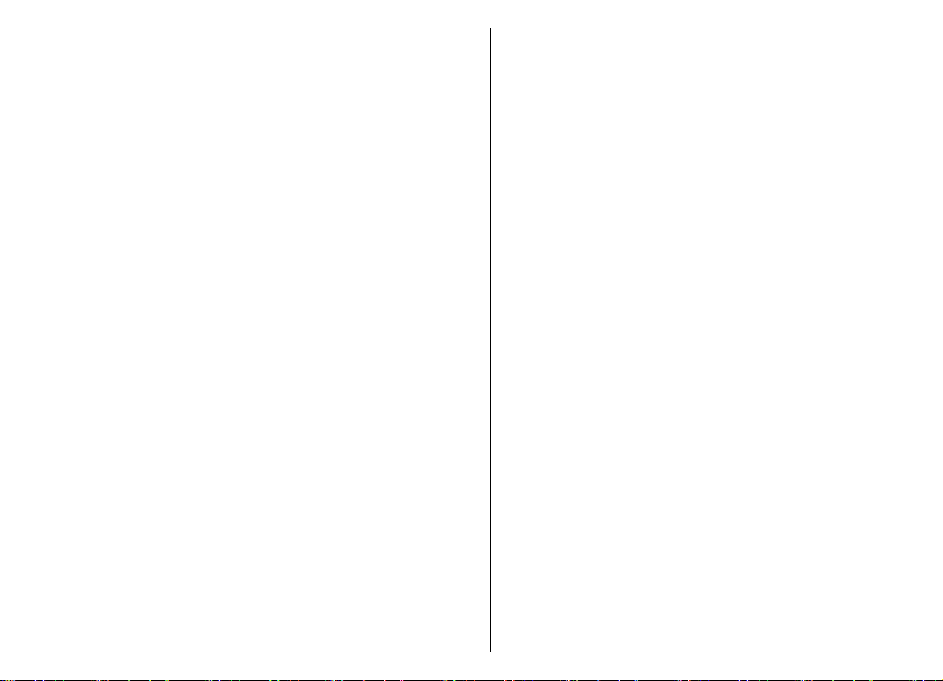
Профильдер ...............................................................94
Қоңырау үндерін таңдау............................................95
Профильдерді теңшеу...............................................95
Басты экран үшін жеке параметрлерді орнату.........96
Дисплей тақырыбын өзгерту......................................97
Мазмұны
Тақырыпты жүктеу......................................................97
Аудио тақырыбын өзгерту.........................................97
қоңырау үндері............................................................98
Медиа................................................................98
Камера.........................................................................98
Галерея.....................................................................102
Фотосуреттер............................................................103
Желіде бөлісу...........................................................109
Музыка ойнатқышы..................................................112
RealPlayer..................................................................114
Жазу құралы..............................................................115
Flash player................................................................115
FM радиосы...............................................................116
Nokia интернет радиосы..........................................117
Қауіпсіздікті және деректерді басқару...........120
Құрылғыны құлыптау................................................120
Жад картасының қауіпсіздігі....................................120
Шифрлау...................................................................121
Бекітілген нөмірлерді теру.......................................122
Куәлік реттеушісі.......................................................122
Қауіпсіздік модулін көру және өңдеу.......................124
Қашықтағы конфигурация........................................124
Қолданбалар реттеушісі...........................................125
Лицензиялар.............................................................128
Қадамдастыру...........................................................129
Ұялы VPN..................................................................129
Параметрлер..................................................131
Жалпы параметрлер................................................131
Телефон параметрлері............................................135
Байланыс параметрлері...........................................137
Қолданба параметрлері...........................................146
Төте жолдар....................................................147
Негізгі төте жолдар...................................................147
Ақаулықтарды жою.........................................149
Қоршаған ортаны қорғау................................152
Қуатты үнемдеу........................................................152
Қайта өңдеу...............................................................152
Өнім және қауіпсіздік туралы ақпарат...........153
Тақырыптар тізімі............................................160
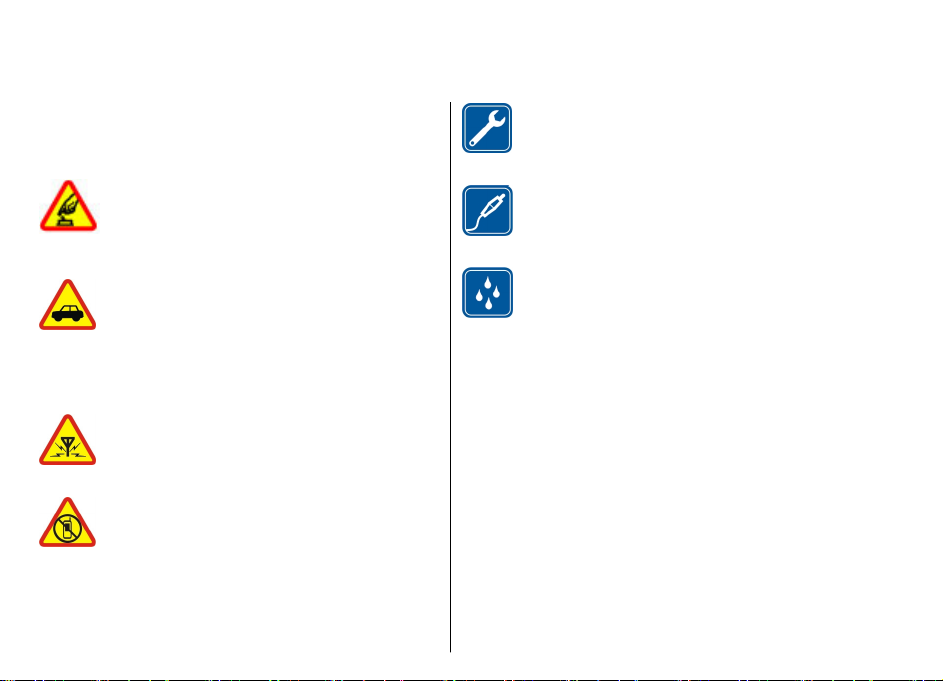
Қауіпсіздік
Мына жай нұсқауларды оқыңыз. Бұларды
қадағаламау қауіпті немесе заңсыз болуы мүмкін.
Қосымша мәлімет үшін пайдаланушы нұсқаулығын
оқыңыз.
ҚАУІПСІЗДІК САҚТАП ҚОСУ
Сымсыз телефонды қолдануға тыйым
салынғанда немесе құрылғыны қосу
кедергілер мен қауіп-қатер тудырған
жағдайда оны қоспаңыз.
ЖОЛ ҚАУІПСІЗДІГІ БІРІНШІ ОРЫНДАУ
БОЛУЫ ТИІС
Жергілікті жердің барлық талаптарын
орындаңыз. Әрқашан көлік жүргізу кезінде
қолыңызды бос ұстаңыз. Көлік жүргізу
кезіндегі бірінші ескеретініңіз жол қауіпсіздігі
болуы тиіс.
КЕДЕРГІЛЕР
Барлық сымсыз құрылғылардың
жұмысының орындалуына кедергілер әсер
етуі мүмкін.
ПАЙДАЛАНУ ШЕКТЕЛГЕН ЖЕРЛЕРДЕ
ҚҰРЫЛҒЫНЫ ӨШІРІП ҚОЙЫҢЫЗ
Кез келген шектеуді сақтаңыз. Құрылғыны
ұшақта, медициналық жабдықтың жанында,
жанармай, химикаттар немесе қопарылысқа
бейім ауа кеңістігінде өшіріңіз.
МАМАНДЫРЫЛҒАН ҚЫЗМЕТ
Бұл құрылғыны тек маманданған
қызметкерлер ғана орнатуы немесе жөндеуі
тиіс.
ҚОСЫМША АСПАПТАР МЕН БАТАРЕЯЛАР
Тек мақұлданған қосымша аспаптар мен
батареяларды қолданыңыз. Сәйкес
келмейтін өнімдерге жалғамаңыз.
СҰҒА ТӨЗІМДІЛІГІ
Сіздің құрылғыңыз суға төзімсіз. Мұны
құрғақ күйде сақтаңыз.
Құрылғыңыз жайында
Мына нұсқаулықта суреттелген сымсыз құрылғы
UMTS 900, 1900 және 2100 МГц желілері, GSM 850,
900, 1800 және 1900 МГц желілері пайдалануға
арналған. Байланыс желісі туралы көбірек мәлімет
алу үшін қызмет көрсетушімен байланысыңыз.
Құрылғыда бірнеше қосылу әдістері бар және
компьютерлер сияқты вирустар мен басқа зиянды
мазмұнға тап болуы мүмкін. Мәтінді ескертулер,
байланысқа сұратымдар, шолғыш пен қотару үдірісі.
Symbian Signed немесе Java Verified ™ сынағын
өткізген сияқты зиянды толық қауіпсіздік пен қорғаныс
ұсынатын сенімді ресурстардың қызметтері мен
бағдарламалық құралын ғана орнатып
пайдаланыңыз. Құрылғыңызға және кез келген
Қауіпсіздік
7
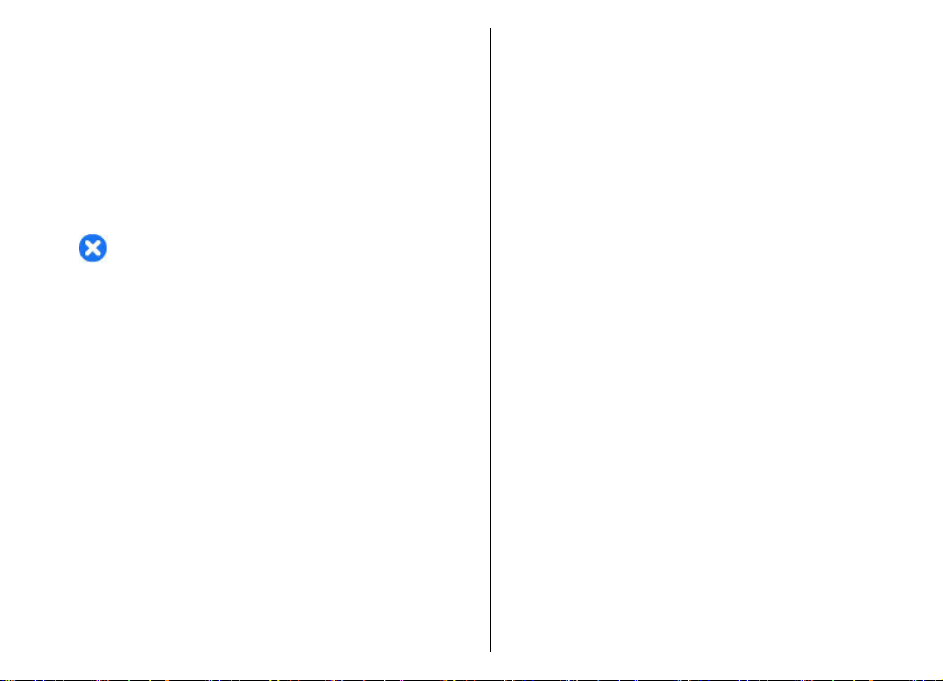
қосылған компьютерге вирусқа қарсы және
қауіпсіздікті қамтамасыз ету бағдарламаларының
орнатылуын қадағалаңыз.
Құрылғы үшінші тараптың интернет сайттарына
бетбелгілер мен сілтемелерді орнатып, үшінші
тараптың сайттарына қатынауға мүмкіндік беруі
Қауіпсіздік
мүмкін. Олар Nokia корпорациясының филиалы
болып табылмайды, Nokia корпорациясы олар үшін
жауапкершілікті өзіне алмайды және қабылдамайды.
Егер сіз осындай сайттарға қатынасаңыз, қауіпсіздік
немесе мазмұн үшін сақтық шараларын қолданыңыз.
Ескерту Құрылғының оятқыш сағаттан басқа
белгілерін қолданғыңыз келсе, құрылғыны қосыңыз.
Сымсыз құрылғыны қолдану кедергілер мен қауіп
тудыратын болса, құрылғыны қоспаңыз.
Құрылғыны пайдаланған кезде барлық заңдарға
бағынып, басқа тараптардың жергілікті кедендік,
құпиялылық және заңды құқықтарын, оның ішінде
авторлық құқықтарын құрметтеңіз. Авторлық құқықтар
кейбір бейнелердің, әуендердің және басқа
құрылымдағы заттардың көшірілуіне,
тасымалдануына, өзгертілуіне кедергі бола алады.
Құрылғыңызға сақталған барлық маңызды
ақпараттың сақтық көшірмелерін жасап немесе
жазбаша көшірмесін сақтап қойыңыз.
Кез келген құрылғыны қосу үшін оның тұтынушыға
арналған нұсқаулығындағы қауіпсіздік жөніндегі
мәліметтерді оқыңыз. Сәйкес келмейтін өнімдерге
жалғамаңыз.
Бұл нұсқаулықтағы бейне ажыратымдылығы түрлі
болып көрінуі мүмкін.
8
Құрылғыңыз туралы басқа да маңызды ақпарат алу
үшін қолданушыға арналған нұсқауларды қараңыз.
Желі қызметтері
Телефонды қолдану үшін сізде сымсыз қызмет
көрсету түрі болуы керек. Кейбір мүмкіндіктер
барлықы желіде қатынаулы болмайды; басқа
мүмкіндіктер қызмет көрсету провайдеріңізбен
арнайы реттеулер жасауыңызды талап етеді. Желі
қызметтері берілетін деректерді қамтиды. Өз
желінізде және басқа желілерде болғанда ақы қанша
болатыны туралы егжей-тегжейін білу үшін қызмет
көрсетушіңізбен байланысыңыз. Қызмет көрсету
провайдеріңіз қандай ақы қолданылатын түсіндіреді.
Кейбір желілерде TCP/IP хаттамаларында іске
қосылатын WAP 2.0 хаттамалары (HTTP және SSL)
сияқты арналйы технологиялар қолдауы және тілге
тән таңбалар сияқты желі қолдауын талап ететін осы
құрылғының кейбір мүмкіндіктерін пайдалану
амалдарына ықпал ететін шектеулердің болуы
мүмкін.
Сіз провайдеріңізден құрылғыңызда бейбелсенді
және жұмысқа қабілетсіз мүмкіндіктерге сұратым
жасауыңызға болады. Онда бұл мүмкіндіктер
құрылғыңыздың мәзірінде көрінбейтін болады.
Сондай-ақ, құрылғыңызда мәзір атаулары, мәзір реті
және белгішелер сияқты бапталатын элементтердің
болуы мүмкін.
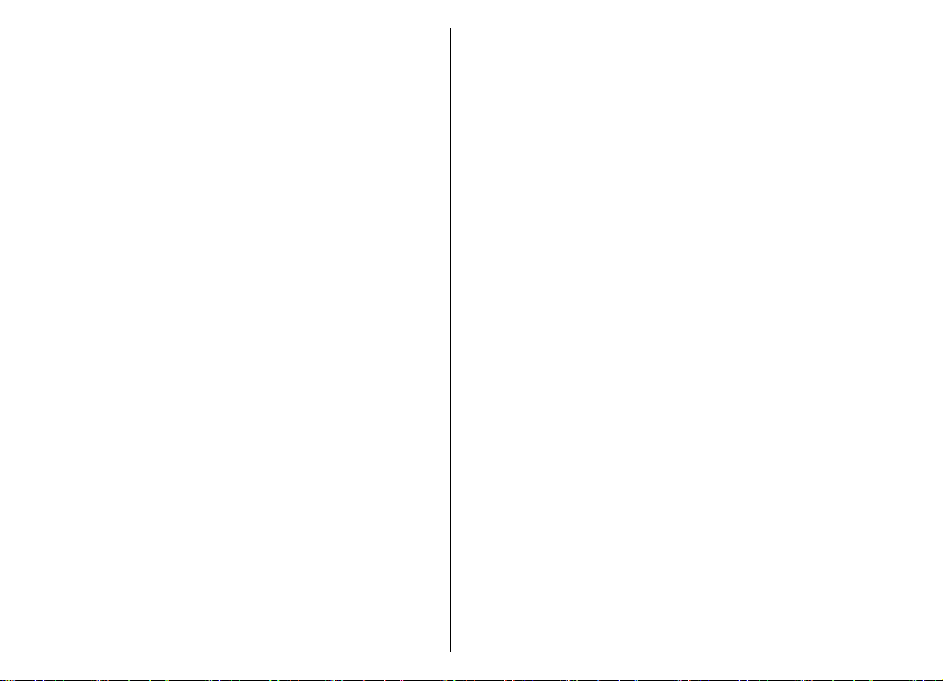
Сандық құқықтарды басқару туралы
Құрылғыны пайдаланған кезде барлық заңдарға
бағынып, басқа тараптардың жергілікті кедендік,
құпиялылық және заңды құқықтарын, оның ішінде
авторлық құқықтарын құрметтеңіз. Авторлық құқықтар
бейнелерді, әуендерді және басқа мазмұнды
көшіруіңізге, өзгертуіңізге немесе тасымалдауыңызға
жол бермеуі мүмкін.
Бөлік иелері зияткерлік байлықтарын, оның ішіндегі
авторлық құқықтарын қорғау үшін сандық құқықтарды
басқару технологияларының барлық түрін қолдана
алады. Бұл құрылғының СҚБ қорғалған бөлігін алу
үшін СҚБ барлық түрін қолдану керек. Осы
құрылғымен WMDRM 10 және OMA DRM 2.0 қорғалған
мазмұнға қол жеткізе аласыз. Егер сандық құқықтарды
басқару бағдарламасы бөліктерді қорғай алмаса,
бөліктің иелері сандық құқықтарды басқару
бағдарламасының жаңа сандық құқықтарды
басқарудың қорғалған үлесінің төмендеуін алуы
жайында сұрауы мүмкін. Күшін жою сіздің
құрылғыңыздағы сандық құқықтарды басқарудың
қорғалған үлесінің қайта жөндеуіне кедергі болуы
мүмкін. СҚБ бағдарламаларының күшін жою СҚБ
басқа түрлері немесе СҚБ емес бағдарламалар
арқылы қорғалған үлес қолданысына әсерін
тигізбейді.
Сандық құқықтарды басқарумен қорғалған мазмұн
мазмұнды пайдалану құқықтарыңызды анықтайтын
байланысты лицензиямен беріледі.
Егер құрылғыңыздың OMA DRM арқылы қорғалған
мазмұны болса, лицензия мен мазмұнын көшіру үшін
Nokia Ovi Suite сақтық көшірме мүмкіндігін
пайдаланыңыз.
Басқа тасымалдау әдістері құрылғы жады
форматталғаннан кейін OMA DRM арқылы қорғалған
мазмұнын пайдалана беру үшін сізге мазмұнмен
қалпына келтірілуге тиісті лицензияларды бере
алмауы мүмкін. Сондай-ақ, құрылғыңыздағы файлдар
бүлінген жағдайда лицензияны қалпына келтіру керек
болуы мүмкін.
Егер құрылғыңызда WMDRM арқылы қорғалған
мазмұн болса, құрылғы жады форматталған кезде,
лицензия мен мазмұнның екеуі де жоғалып кетеді.
Сондай-ақ, құрылғыңыздағы файлдар бүлінген
жағдайда, лицензия мен мазмұнды жоғалтып
алуыңыз мүмкін. Лицензияны немесе мазмұнды
жоғалту құрылғыңыздағы бірдей мазмұнды
пайдалану қабілетін шектейді. Көбірек мәлімет алу
үшін қызмет көрсетушіңізбен байланысыңыз.
Кейбір лицензиялар арнайы SIM картасымен
байланысты болуы мүмкін, ал қорғалған мазмұнды
SIM картасы құрылғыға салынған жағдайда ғана алуға
болады.
Батареяны шешу
Батареяны шығарып алмас бұрын құрылғыны өшіріп,
зарядтағышты ажыратыңыз.
Қауіпсіздік
9
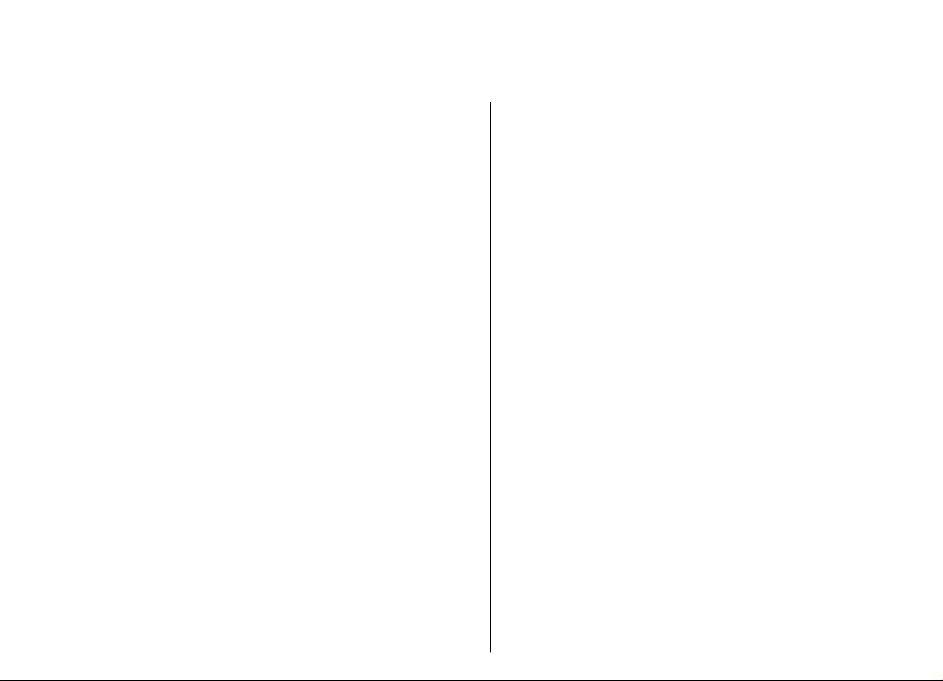
Анықтама іздеу
Қолдау
Өнімді пайдалану туралы қосымша мәліметтер
білгіңіз келгенде немесе телефоныңыз қалай жұмыс
істеу керек екеніне сенімсіз болсаңыз, телефондағы
Анықтама іздеу
пайдаланушы нұсқаулығын оқыңыз. Меню >
Приложен. > Справка > Справка таңдаңыз.
Егер бұл мәселені шешпесе, төмендегілердің біреуін
орындаңыз:
• Телефонды қайта іске қосыңыз. Телефоныңызды
өшіріп, батареясын шешіп алыңыз. Шамамен бір
минуттан кейін батареяны қайта салып,
телефонды қосыңыз.
• Телефоныңыздың бағдарламалық құралын
жаңартыңыз
• Зауыттық параметрлерді қалпына келтіру
Егер мәселеңіз шешілмей қалса, жөндету үшін Nokia
корпорациясына хабарласыңыз. www.nokia.com/
repair торабына өтіңіз. Телефонды жөндеуге жіберу
алдында әрқашан деректердің сақтық көшірмесін
жасаңыз.
10
Құрылғы бағдарламалық жасақтамасын жаңарту
Құрылғының бағдарламалық жасақтамасы және қолданба жаңартулары туралы
Құрылғының бағдарламалық жасақтамасының
жаңартулары мен қолданба жаңартулары арқылы
құрылғыңызға жаңа мүмкіндіктер мен жетілдірілген
функциялар ала аласыз. Бағдарламалық
жасақтаманы жаңарту, сондай-ақ, құрылғыңыздың
жұмысын жақсартады.
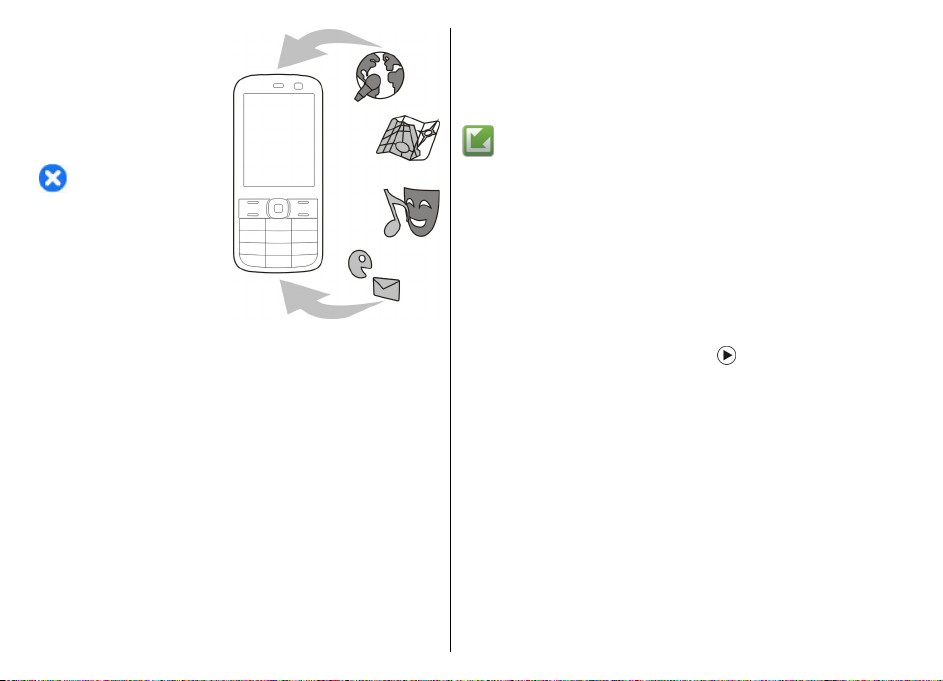
Құрылғының
бағдарламалық
жасақтамасын
жаңартпас бұрын жеке
деректеріңіздің сақтық
көшірмесін жасауға
кеңес беріледі.
Ескерту Егер
жаңаланған
бағдарламаны
орнатсаңыз, онда
құрылғыны қолдана
алмайсыз.
Құрылымдары
толмағанша және
құрылғы қайта жұмыс
істемейінше шұғыл қоңырау шала алмайсыз.
Бағдарламалық құралдардың жаңартуларын жүктеу
үлкен көлемде берілетін деректерді қамтуы мүмкін
(желі қызметі).
Құрылғыңыздың батареяның жеткілікті мөлшерде
зарядталғанына сенімді болыңыз немесе жаңалауды
бастаудың алдында зарядтағыш қосыңыз.
Құрылғы бағдарламалық жасақтамасын немесе
қолданбаларды жаңартқан соң, пайдаланушы
нұсқаулығындағы нұсқаулар соңғы өзгерістерге сай
болмайды.
Құрылғы арқылы құрылғыдағы бағдарламалық құрал және қолданбаларды жаңарту
Құрылғыдағы бағдарламалық құрал немесе жеке
қолданбалар үшін жаңартулардың бар-жоғын
тексеріп, одан кейін оларды жүктеп алып, құрылғыға
орнатуға болады (желі қызметі). Бұған қоса,
құрылғыны жаңартуларды автоматты тексеретін,
сондай-ақ, маңызды немесе ұсынылған
жаңартуларды жүктеп алу мүмкіндігі болғанда
ескертетін етіп реттеуге болады.
Меню > Панель упр. > Телефон > Обновл. ПО
таңдаңыз.
Жүктеп алуға болатын жаңартулар бар болса, жүктеп
алынатын жаңартуларды таңдап,
басыңыз.
Құрылғыны жаңартуларды автоматты тексеретін етіп
реттеу — Функции > Параметры > Автопроверка
обновл. таңдаңыз.
белгішесін
Дербес компьютеріңізді пайдаланып бағдарламаны жаңарту
Nokia Software Updater құрылғының бағдарламасын
жаңартуға мүмкіндік беретін компьютер
бағдарламасы болып табылады. Құрылғының
бағдарламаларын жаңарту үшін үйлесімді компьютер,
Анықтама іздеу
11
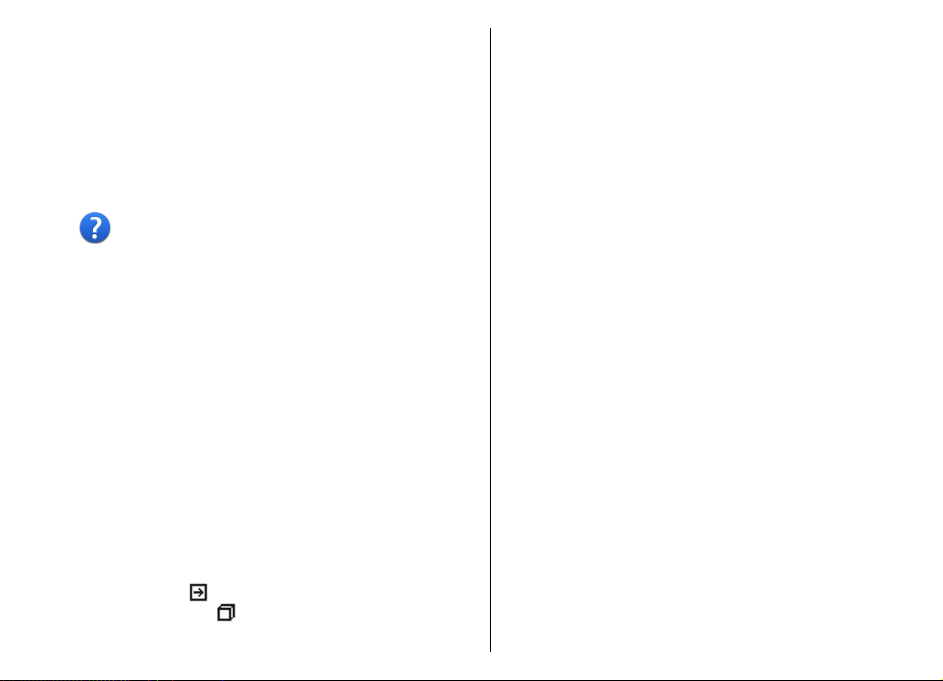
кең жолақты Интернетке кіру мүмкіндігі және
құрылғыны компьютерге жалғау үшін үйлесімді USB
кабелі қажет.
Қосымша мәлімет алу және Nokia Software Updater
бағдарламасын қотару үшін www.nokia.com/
softwareupdate сайттарына кіріңіз.
Нұсқауларды оқу кезінде анықтамалық мәтіндер мен
қосалқы күйде ашық тұрған бағдарлама арасында
ауысу үшін Функции > Открытые прилож. параметрін
және қалаған бағдарламаны таңдаңыз.
Құрылғымен көбірек
Құрылғыдағы анықтама
Анықтама іздеу
Құрылғы ішінде құрылғыдағы бағдарламаларды
пайдалануға көмектесетін нұқсаулар бар.
Анықтамалық мәтінді басты мәзірден ашу үшін
Меню > Приложен. > Справка > Справка тармағын
және нұсқауларды оқығыңыз келетін бағдарламаны
таңдаңыз.
Бағдарлама ашық кезінде ағымдағы көрініске
арналған анықтамалық мәтінге қол жеткізу үшін,
Функции > Справка параметрлерін таңдаңыз.
Нұсқауларды оқығанда анықтамалық мәтіннің
өлшемін өзгерту үшін, Функции > Уменьш. разм.
шрифта немесе Увелич. размер шрифта параметрін
таңдаңыз.
Қатысты тақырыптарға сілтемелерді анықтамалық
мәтіннің соңынан табуға болады. Бөлектелген сөзді
таңдасаңыз, қысқаша түсініктеме көрсетіледі.
Анықтамалық мәтіндер келесі индикаторларды
пайдаланады:
байланыс орнату.
12
бағдарламаға байланыс орнату.
Қатысты анықтама тақырыбына
Талқыланып отырған
нәрсе жасау
Құрылғыңызбен көбірек нәрсе жасауға мүмкіндік
беретін Nokia және үшінші тарап бағдарлама
жасақтаушылары қамтамасыз еткен әр түрлі
қолданбалар бар. Қолданбаларды табу және жүктеу
үшін store.ovi.com торабындағы Ovi Store дүкеніне
кіріңіз. Бұл қолданбалар www.nokia.com/support
торабында немесе жергілікті Nokia веб-торабында
бар өнімнің қолдау беттеріндегі нұсқаулықтарда
түсіндірілген.
Параметрлер
Әдетте құрылғыңызда MMS, GPRS, ағындар және
ұялы интернет параметрлері желілік қызмет
провайдерінің ақпаратына негізделе отырып
автоматты түрде конфигурацияланып қойылады.
Құрылғыда қызмет провайдерлерінің параметрлері
орнатылған болуы немесе желілік қызмет
провайдерлерінен параметрлерді арнайы хабар
ретінде ала немесе сұрай аласыз.
Құрылғыдағы тіл, күту режимі, дисплей және
пернетақтаны кілттеу секілді жалпы параметрлерді
өзгертуге болады.
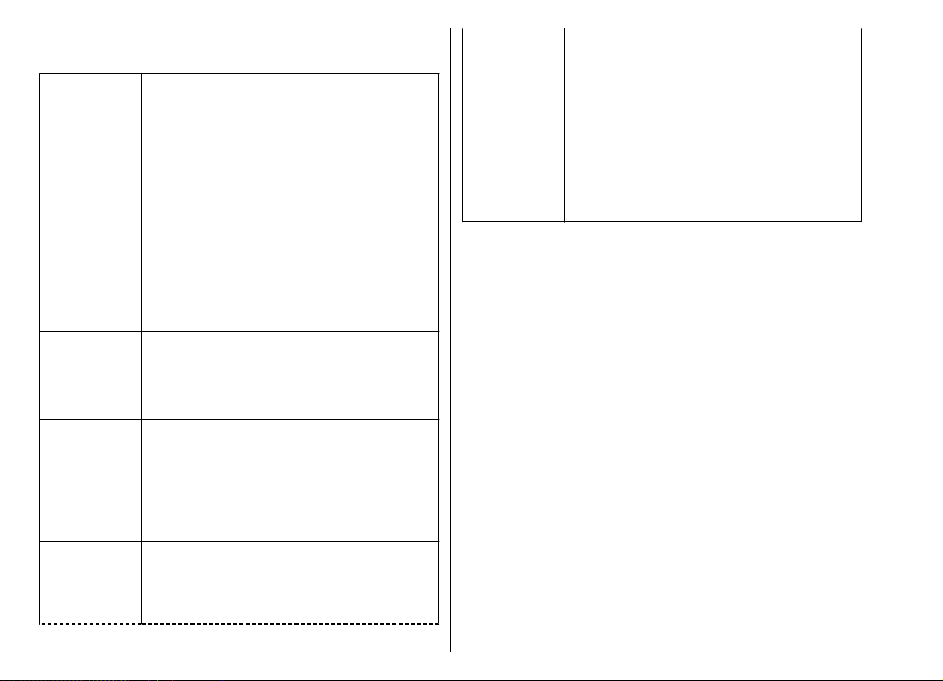
Қатынас кодтары
PIN немесе
PIN2 коды
(4-8 сан)
PUK немесе
PUK2 коды
(8 сан)
IMEI нөмірі
(15 сан)
Құлыптау
коды
(қауіпсіздік
коды)
Бұл SIM картасын рұқсатсыз
пайдаланудан қорғайды немесе кейбір
мүмкіндіктерді пайдалану үшін талап
етіледі.
Қосқан кезде құрылғыда PIN кодын
сұрауды орнатуға болады.
Егер кодтар SIM картасымен бірге
берілмесе немесе оны ұмытып
қалсаңыз, қызмет провайдеріне
хабарласыңыз.
Егер кодты үш рет қатар қате
енгізсеңіз, кодтың құлпын PUK немесе
PUK2 коды арқылы ашу керек болады.
Бұлар PIN немесе PIN2 кодының
құлпын ашу үшін қажет.
SIM картасымен берілмеген болса,
қызмет провайдеріне хабарласыңыз.
Бұл желідегі жарамды құрылғыларды
анықтау үшін қолданылады. Санды,
мысалы ұрланған құрылғыларды
құлыптау үшін пайдалануға болады.
IMEI нөміріңізді көру үшін, *#06#
нөміріне қоңырау соғыңыз.
Бұл құрылғыны рұқсатсыз
пайдаланудан қорғауға көмектеседі.
Құрылғыны өзіңіз орнатқан құлыптау
кодын сұрауға орнатуға болады.
(ең азы 4
сан немесе
таңба)
Кодыңызды құпия, құрылғыңыздан
бөлек жерде ұстаңыз.
Кодты ұмытып, құрылғыңыз
құлыптанса, құрылғыға қызмет көрсету
қажет болады. Сізден қосымша ақы
алынуы және бүкіл жеке деректеріңіз
құрылғыңыздан жойылуы мүмкін.
Қосымша ақпарат алу үшін Nokia Care
қызметіне немесе құрылғының
сатушысына хабарласыңыз.
Батареяның қызмет ету уақытын ұзарту
Құрылғыдағы көптеген мүмкіндіктер қуаттың
тұтынылуын көбейтіп, батареяның қызмет ету
уақытын ұзартады. Батареяның қуатын үнемдеу үшін,
мынаны есте сақтаңыз:
• Bluetooth технологиясын қолданатын мүмкіндіктер
немесе осы мүмкіндіктерді басқа мүмкіндіктерді
пайдалану кезінде өңде іске қосып қою, батарея
қуатын көбірек жейді. Керек емес кезде Bluetooth
технологиясын өшіріп тастаңыз.
• Сымсыз LAN (WLAN) қолданатын мүмкіндіктер
немесе осы мүмкіндіктерді басқа мүмкіндіктерді
пайдалану кезінде өңде іске қосып қою, батарея
қуатын көбірек жейді. Nokia құрылғысындағы WLAN
желісі қосылуға әрекет жасамағанда, кіру нүктесіне
қосылмағанда немесе бар желілерді іздемегенде
ажыратылады. Батарея қуатын бұдан әрі үнемдеу
үшін, құрылғыны қол жетімді желіні
Анықтама іздеу
13
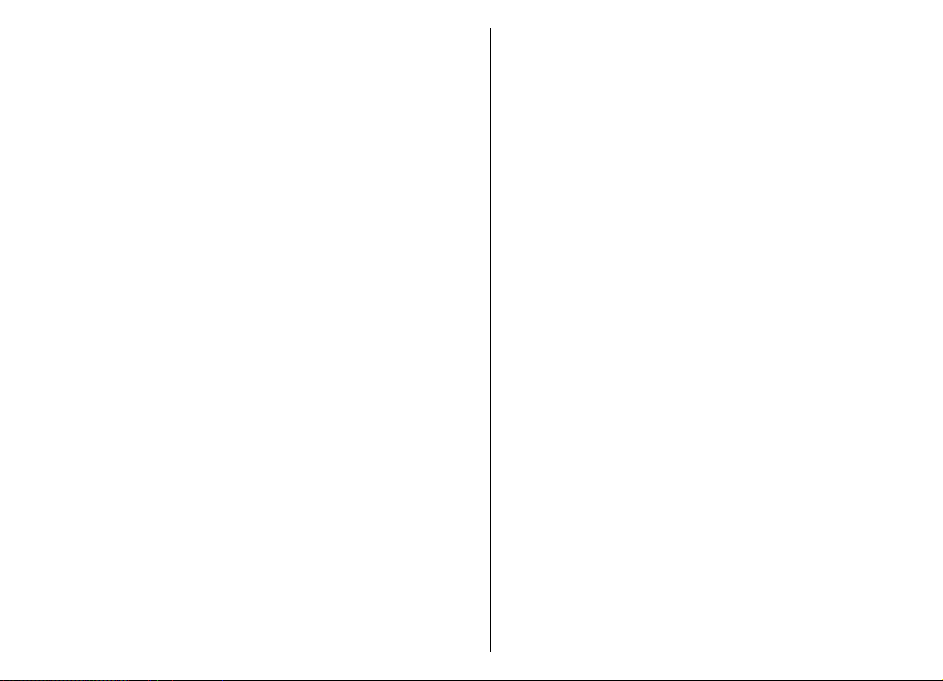
тексермейтіндей немесе сирек тексеретіндей етіп
орнатып қойыңыз.
• Егер қосылым параметрлерінде Пакетное
подключ.Когда доступно деп орнатсаңыз және
пакеттік деректер байланысы (GPRS) болмағанда,
құрылғы кезеңді түрде пакеттік деректер
қосылымын орнатуға тырысады. Құрылғының
жұмыс істеу уақытын ұзарту үшін Меню > Панель
упр. > Параметры және Подключение > Пакетн.
Анықтама іздеу
данные > Пакетное подключ. > По требованию
таңдаңыз.
• Карталар қолданбасы картадағы жаңа аймақтарға
жылжығанда жаңа карта ақпаратын жүктейді. Бұл
батарея қуатын көбірек жейді. Жаңа карталардың
автоматты түрде жүктелуіне жол бермеуге болады.
• Ұялы желідегі сигнал күші сіздің аумақта қатты
өзгеріп отырса, құрылғы қол жетімді желіні
қайтадан іздеуі керек. Бұл батареяның қуат
тұтынуын көбейтеді.
Желі режимі желі параметрлерінде қос режим етіп
орнатылған болса, құрылғы 3G желісін іздейді.
Құрылғыны тек GSM желісін пайдаланатын етіп
орнатуға болады. Тек GSM желісін пайдалану үшін
Меню > Панель упр. > Параметры және
Телефон > Сеть > Режим сети > GSM таңдаңыз.
• Дисплейдің артқы шамы батареяның қуат
тұтынуын көбейтеді. Дисплей параметрлерінде
артқы шамының сөнетін уақыттың ұзақтығын
өзгертуге болады. Меню > Панель упр. >
Параметры және Общие > Мой стиль >
Дисплей > Тайм-аут подсветки тармақтарын
14
таңдаңыз. Жарықтандыру жағдайларын
бақылайтын және дисплейдің жарықтығын
реттейтін жарық сенсорын реттеу үшін, дисплей
баптауларында Датчик света тармағын таңдаңыз.
• Қуатты үнемдеу үшін қуатты үнемдеу режимін іске
қосыңыз. Қуат түймешігін басып, Вкл. реж. эконом.
энерг. таңдаңыз. Оны ажырату үшін, қуат пернесін
басып, Откл. реж. экон. энерг. пәрменін таңдаңыз.
Қуатты үнемдеу режимі іске қосылған кезде, кейбір
қолданбалардың параметрлерін өзгерту мүмкін
болмайды.
Бос жад
Әр түрлі деректер түрлері үшін қанша жад қол жетімді
екенін қарау үшін Меню > Офис > Дисп.файл.
пәрменін таңдаңыз.
Құрылғының көп мүмкіндіктері деректерді сақтау үшін
жадты пайдаланады. Қол жетімді жад төмен болса,
құрылғы сізге хабарландырады.
Жадты босату үшін деректерді баламалы жадқа (бар
болса) немесе сыйысымды компьютерге
тасымалдаңыз.
Қажет емес деректерді жою үшін Файлдар
диспетчерін немесе сәйкес қолданбаны
пайдаланыңыз. Мыналарды жоюға болады:
• Хабарлар ішіндегі папкалардағы хабарлар және
пошта жәшігінен алынған электрондық пошта
хабарлары
• Сақталған веб-беттер
• Контакт туралы ақпарат
• Күнтізбе жазбалары
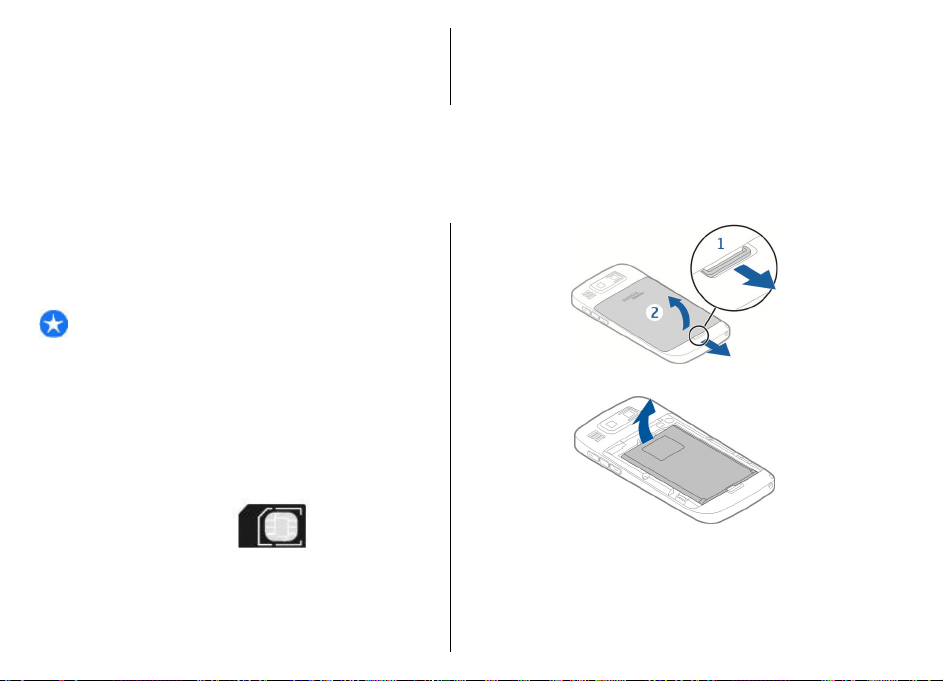
• Қажет емес қолданбалар Қолданбалар
реттеушісінде көрсетіледі
• Орнатылған қолданбалардың орнату файлдары
(.sis немесе .sisx файл кеңейтімдері бар). Орнату
Пайдалануды бастау
файлдарының сақтық көшірмелерін үйлесімді
компьютерге жасаңыз.
• Фотосуреттер папкасындағы суреттер және
бейнеклиптер.
SIM картасы мен батареяны салу
Маңызды: Бұл құрылғыда mini-UICC SIM картасын
(micro-SI картасы деп те аталады), адаптер
салынған micro-SIM картасын немесе mini-UICC ұясы
бар (суретті қараңыз) SIM картасын пайдаланбаңыз.
Шағын SIM картасы қалыпты SIM картасынан кішірек
болады. Бұл құрылғы шағын SIM картасының
пайдаланылуына қолдау көрсетпейді, ал үйлеспейтін
SIM картасын қолдану картаны немесе құрылғыны
зақымдап, онда сақталған деректерге нұқсан келтіруі
мүмкін.
Қауіпсіз шығарып алу. Батареяны шешіп аларда
әрқашан құрылғыны өшіріп, зарядтағышты
ажыратыңыз.
1. Артқы қабын шешіп алыңыз.
2. Салынған болса, батареяны шешіп алыңыз.
3. SIM картасының ұстағышын шығарып, SIM
картасын салыңыз. Картаның жанасу аймағы
төмен, ал қиғаш ұшы ұстағыштың қиғаш ұшына
қарап тұрғанын тексеріңіз. SIM картасының
ұстағышын ішке қарай итеріңіз.
Пайдалануды бастау
15
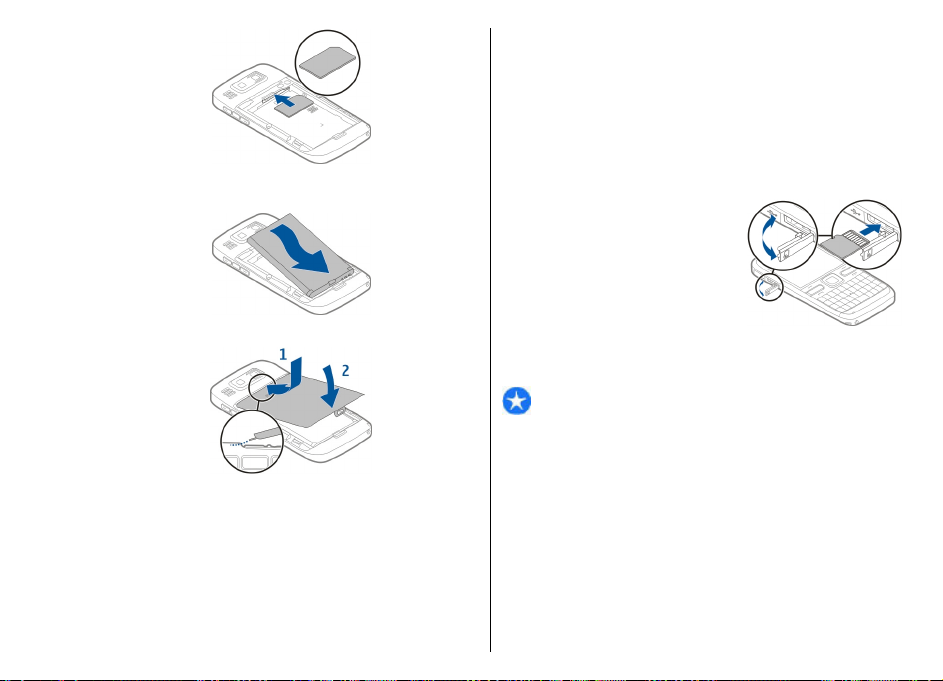
4. Батареяның түйіспелерін батарея бөлігінің
қосқыштарымен туралап, батареяны салыңыз.
Пайдалануды бастау
5. Артқы қақпақты жабыңыз.
Жад картасын салу
Құрылғыны қолдану үшін Nokia мақұлдаған microSD
және microSDHC карталары мәнерлерді ғана
қолданыңыз. Nokiа индустрия стандартын есте сақтау
карталарына қолданады, бірақ кейбір брендтер
16
толығымен бұл құрылғыға сәйкес келмейді. Сәйкес
келмейтін карталар құрылғыға және картаға нұқсан
келтіреді және ондағы деректерді жойып жіберуі
мүмкін.
Жад картасы құрылғыға салынып қойған болуы
мүмкін. Олай болмаса, төмендегі әрекеттерді
орындаңыз:
1. Үйлесімді жад картасын ұяға салыңыз. Картаның
жанасу аймағы жоғары және ұяға қарап тұрғанын
тексеріңіз.
2. Картаны ішке қарай итеріңіз.
Карта орнына түскенде сырт
еткен дыбыс естілуі мүмкін.
Жад картасын ажырату
Маңызды: Құрылғы істеп тұрғанда карта
қатынаулы кезде жад картасын шығарып алмаңыз.
Оны орындамау салдарынан құрылғыға және картаға
зиян келуі мүмкін және картадағы деректерді бүлдіруі
мүмкін.
1. Жад картасын шығармас бұрын, қуат түймесін
басыңыз да, одан кейін Извлечь карту опциясын
таңдаңыз. Қолданбалардың барлығы жабық.
2. При извлечении карты памяти все приложения
будут закрыты. Извлечь? белгісі көрсетілгенде, Да
опциясын таңдаңыз.
3. Извлеките карту памяти и нажмите OK көрсет іледі.
4. Ұясынан шығару үшін жад картасын басыңыз.
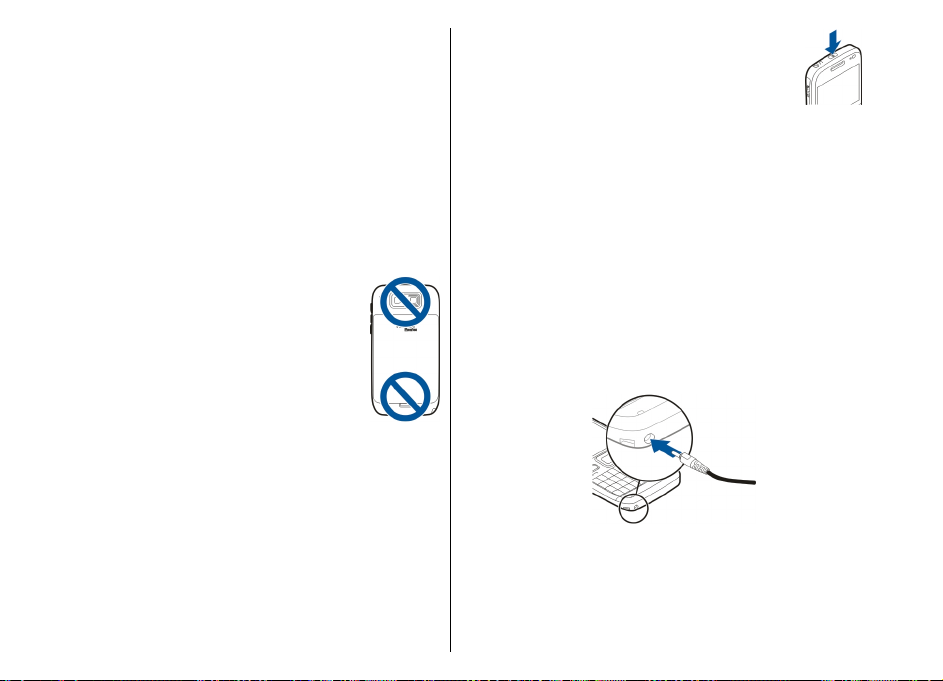
5. Жад картасын тартып шығарып, жад картасы
ұясының қақпағын жабыңыз. Құрылғы қосулы
бола, OK опциясын таңдаңыз.
Антенна орындары
Сіздің құрылғыңыздың ішкі және сыртқы антеннасы
болуы мүмкін. Антенна сигнал таратып немесе
қабылдап тұрғанда антенна аумағына қажетсіз
тиіспеңіз. Антеннаға тиіскеннен байланыс сапасына
әсер етіп, жоғары қуат деңгейімен жұмыс істеуіне
себеп болуы мүмкін, тіпті батареяның зарядын
азайтуы мүмкін.
Құрылғыны қосу және өшіру
Құрылғыны қосу үшін:
1. Қуат пернесін басып тұрыңыз.
2. Егер құрылғы PIN немесе кілттеу кодын
сұраса, оны теріп, OK тармағын таңдаңыз.
Алдын ала орнатылған кілттеу коды –
12345. Егер кодты ұмытып қойсаңыз және
құрылғыңыз құлыпқа түсіп қалса,
құрылғыңызға қызмет көрсету қажет болып, оған
қосымша төлем салынуы мүмкін. Қосымша
ақпарат алу үшін Nokia Care орталығымен немесе
құрылғының сатушысымен хабарласыңыз.
Құрылғыны өшіру үшін қуат пернесін қысқа уақыт
басыңыз да, Выключить! пәрменін таңдаңыз.
Батареяны зарядтау
Батареяңыз зауытта шамалы зарядталған. Егер
құрылғы заряды аз болса, төмендегіні орындаңыз:
1. Зарядтағышты розеткаға қосыңыз.
2. Зарядтағыш ашасын құрылғыға қосыңыз.
USB зарядтағышты пайдаланып жатсаңыз,
зарядтағыш ашасын USB коннекторына қосыңыз.
3. Батарея толығымен зарядталғанда, зарядтаушы
құрылғыны құралдан суырып, содан кейін оны
қабырғадағы ток сымынан ажыратыңыз.
Пайдалануды бастау
17
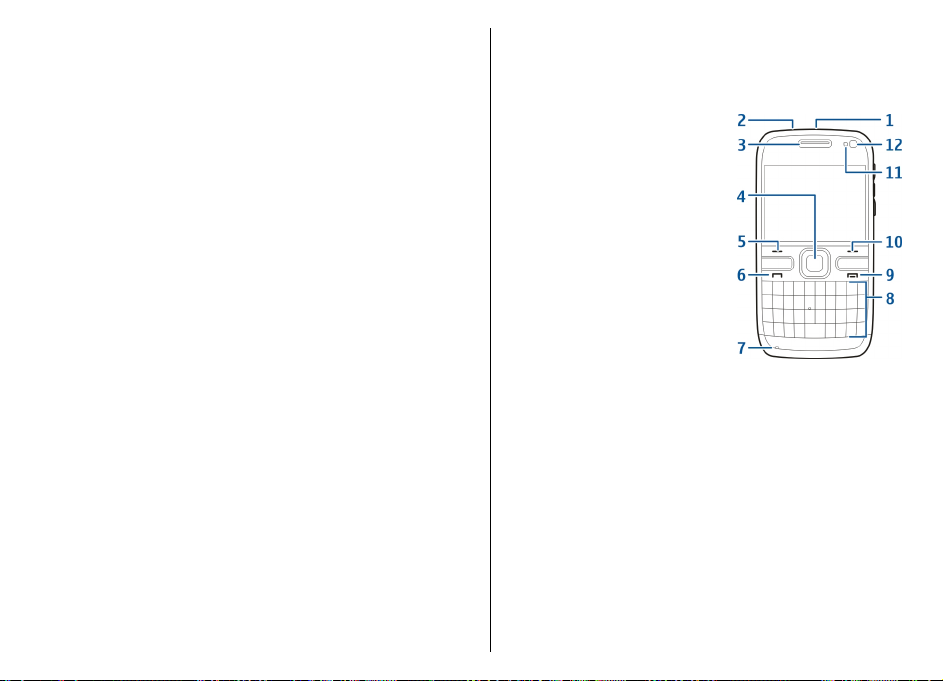
Белгілі бір уақыт батареяны зарядтамауға болады
және құрылғыны ол зарядталып жатқанда да
қолдануға болады. Егер батарея заряды толық біткен
болса, дисплейде зарядтау көрсеткіші жанғанша
немесе қоңырау шалу мүмкін болғанша бірнеше
минут қажет болады.
USB деректер кабелімен зарядтау
USB деректер кабелімен зарядтау зарядтағышпен
зарядтаудан баяуырақ. USB хабты пайдалансаңыз,
USB деректер кабелімен зарядтау жұмыс істемеуі
мүмкін. USB хабтар USB құрылғысын зарядтаумен
сыйысымсыз болуы мүмкін.
Пайдалануды бастау
USB деректер кабелі қосылғанда, деректерді
зарядтаумен бір уақытта тасымалдауға болады.
1. Құрылғыға сыйысымды USB құрылғысын
сыйысымды USB деректер кабелін пайдаланып
қосыңыз.
Зарядтау үшін пайдаланып жатқан құрылғының
түріне байланысты, зарядтау басталуы үшін біраз
уақыт кетуі мүмкін.
2. Егер құрылғы қосылған болса, қол жетімді USB
режимдерінің арасында таңдаңыз.
18
Пернелер мен бөлшектер
1 — Қуат пернесі
2 — Құлақаспап қосқышы
3 — Динамик
4 — Оптикалық шарлау™ пернесі (айналдыру
пернесі)
5 — Таңдау пернесі
6 — Қоңырау пернесі
7 — Микрофон
8 — Пернетақта
9 — Аяқтау пернесі
10 — Таңдау пернесі
11 — Жарық сенсоры
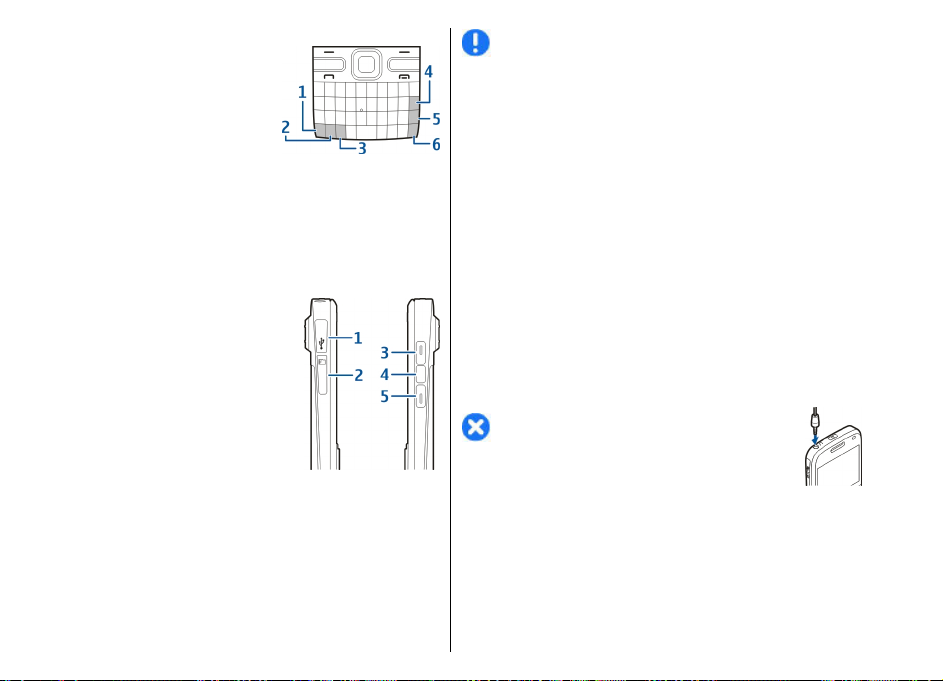
12 — Қосымша камера
1 — Функция пернесі
2 — Shift пернесі
3 — Sym пернесі
4 — Backspace пернесі
5 — Enter пернесі
6 — Басқару пернесі
1 — Шағын USB қосқышы
2 — Жад картасы ұясы
3 — Дыбыс деңгейін жоғарылату пернесі
4 — Дауыс пернесі
5 — Дыбыс деңгейін төмендету пернесі
Ескерім: Бұл құрылғының беткі қабаттарында
н ик ел ь б ол ма йд ы. Бұ л қ ұр ылғының бетінде шірімейтін
болат болады.
Тым көп қызмет ету барысында белсенді бейне
қоңырау және жоғары жылдамдықты деректер
қосылымы сияқты, құрылғы қызуы мүмкін. Көп
жағдайда бұл қалыпты болып табылады. Егер сіз
құрылғы жұмыс істемейді деп есептесеңіз де, оны
жақын жердегі өкілетті қызмет көрсету орнына
жеткізіңіз.
Пайдалануды бастау
Шағын гарнитура
Құрылғыға үйлесімді шағын гарнитура немесе
үйлесімді құлақаспап жалғауға болады. Кабел
режимін таңдау қажет болуы мүмкін.
Хэндсфри режимінде қоңырау шалу үшін, үйлесімді
қашықтан басқару бөлігі бар шағын гарнитураны
немесе құрылғыдағы микрофонды пайдаланыңыз.
Ескерту Құлаққапты пайдалану сіздің
сыртқы дыбыстарды есту қабілетіңізге әсер
етуі мүмкін. Сіздің қауіпсіздігіңізге қатер
төндіретін жағдайда құлаққапты
қолданбаңыз.
Қол бауы
Білек бауын тағып, тартып тастаңыз.
19

Мәтін жазу
Құрылғыдағы теру әдістері түрлі сату нарықтарына
байланысты әртүрлі болуы мүмкін.
Пайдалануды бастау
Пернетақтамен мәтін жазу
Құрылғыда толық пернетақта бар.
Түрлі таңба регистрлері арасында ауысу — Үлкен
және кіші әріп режимдері арасында ауысу үшін, shift
пернесін екі рет басыңыз. Кіші әріп режимінде бір
үлкен әріпті енгізу үшін немесе керісінше, shift
пернесін бір рет басып, қажетті әріп пернесін
басыңыз.
Перненің үстіне басылған санды немесе арнайы
таңбаны кірістіру — Функция пернесін басыңыз, одан
кейін тиісті әріп пернесін басыңыз, не болмаса тек әріп
пернесін басып тұрыңыз. Жолда бірнеше арнайы
таңба енгізу үшін, функция пернесін екі рет жылдам
басып, қажетті әріп пернелерін басыңыз. Қалыпты
режимге оралу үшін, функция пернесін бір рет
басыңыз.
Пернетақтада жоқ арнайы таңбаны кірістіру — Sym
20
пернесін басып,
таңдаңыз.
опциясын және таңбаны
Пернетақтада жоқ әріпті кірістіру — Әріптер
нұсқаларын кірістіруге болады, мысалы, екпін
белгілері бар әріптер. Мысалы, á әрпін кірістіру үшін,
sym пернесін басып тұрыңыз да, бір уақытта A
пернесін қажетті таңба көрсетілгенше қайталап
басыңыз. Әріптер реті мен қол жетімділігі таңдалған
жазу тіліне байланысты болады.
Көңіл-күй таңбасын кірістіру — Sym пернесін басып,
көңіл-күй таңбасын таңдаңыз. Көңіл-күй таңбалары
мәтіндік және мультимедиалық хабарларда ғана қол
жетімді болады.
Кеңес: Соңғы пайдаланылған арнайы таңбаны
қосу үшін, ctrl пернесін басып тұрғанда, sym
пернесін басыңыз және қалқымалы мәзірден
таңбаны таңдаңыз.
Мәтінді көшіру және қою
1. Shift пернесін басып тұрып, көшірілетін мәтінді
бөлектеу үшін айналдырыңыз.
2. ctrl + C пернелер тіркесімін басыңыз.
3. Мәтін қойылатын жерге өтіп, ctrl + V пернелер
тіркесімін басыңыз.
Жазу тілін өзгерту немесе болжалды мәтін енгізу
режимін іске қосу — Функции > Функции ввода
белгішесін басыңыз.
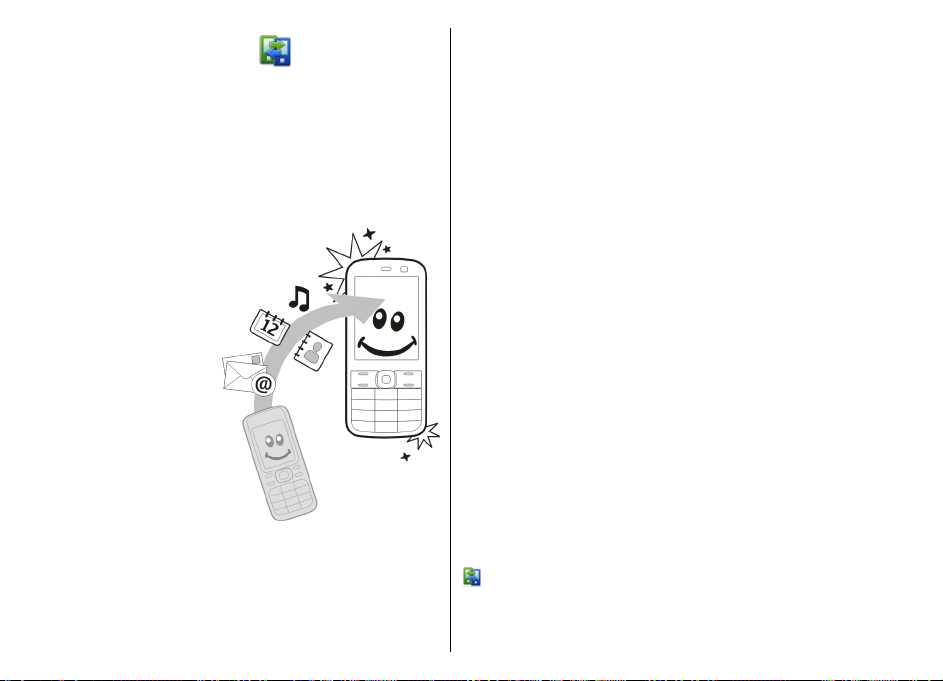
Nokia Switch
Ескі құрылғыдан мазмұнды көшіру
Перенос қолданбасын пайдаланып алдыңғы
сыйысымды Nokia құрылғысынан жаңа құрылғыға
телефон нөмірлері, мекенжайлар, күнтізбе
элементтері және суреттер сияқты мазмұнды
көшіруге болады.
Мазмұнды бірінші
рет көшіру
1. Басқа құрылғыдан
деректерді бірінші
рет шығарып алу
үшін құрылғыда
Меню > Панель
упр. > Перенос
пәрменін таңдаңыз.
2. Екі құрылғыны
жұптастырыңыз.
Құрылғыңызбен
Bluetooth
байланысы бар
құрылғыларды іздеу
үшін Продолж.
пәрменін таңдаңыз.
Мазмұнды тасымалдау керек құрылғыны
таңдаңыз. Құрылғыда кодты енгізу сұралады.
Кодты (1-16 сан) енгізіңіз де, OK пәрменін
таңдаңыз. Басқа құрылғыда дәл сол кодты енгізіңіз
де, OK пәрменін таңдаңыз. Құрылғылар енді
жұптастырылды.
Егер ескі Nokia құрылғыңызда Перенос
қолданбасы болмаса, жаңа құрылғы оны хабар
арқылы жібереді. Ескі құрылғыдан хабарды ашып,
дисплейдегі нұсқауларды орындаңыз.
3. Құрылғыда басқа құрылғыдан тасымалдау керек
мазмұнды таңдаңыз.
Тасымалдау басталғанда, одан бас тартып,
кейінірек жалғастыруға болады.
Мазмұн басқа құрылғының жадынан құрылғыдағы
сәйкес орынға тасымалданады. Тасымалдау уақыты
тасымалданатын деректер мөлшеріне байланысты.
Тасымалдауға болатын мазмұн түрі мазмұнды
тасымалдау керек құрылғының моделіне
байланысты. Егер бұл құрылғы қадамдастыруды
қолдаса, сонымен бірге, құрылғыларды арасында
деректерді қадамдастыруға болады. Екінші құрылғы
сыйысымсыз болса, құрылғы сізге хабарландырады.
Мазмұнды синхрондау, алу және жіберу
Меню > Панель упр. > Перенос тармағын таңдаңыз.
Алғашқы тасымалдаудан кейін, моделіне қарай жаңа
тасымалдауды бастау үшін төмендегілерден
таңдаңыз.
басқа құрылғы синхрондауды қолдаса,
құрылғыңыз бен басқа құрылғының арасындағы
мазмұнды синхрондауға арналады. Синхрондаудың
екі жолы бар. Элемент бір құрылғыдан жойылса, ол
Пайдалануды бастау
21
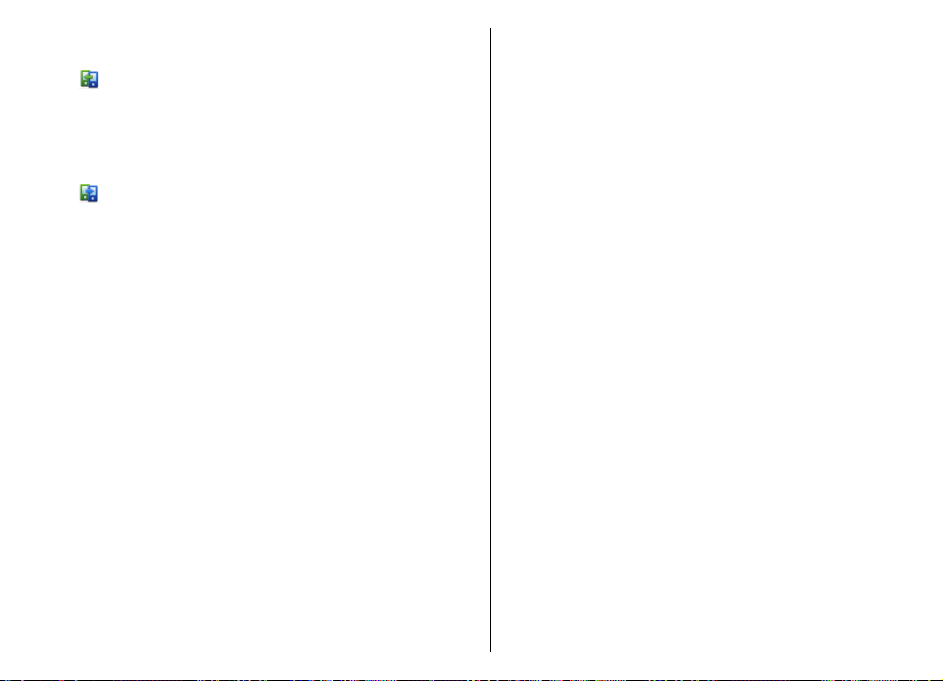
екеуінен де жойылады. Синхрондау арқылы жойылған
элементтерді қалпына келтіруге болмайды.
Мазмұндарды басқа құрылғыдан сіздің
құрылғыңызға алуға арналады. Алу арқылы мазмұн
басқа құрылғыдан сіздің құрылғыңызға
тасымалданады. Құрылғының моделіне байланысты
басқа құрылғыдағы бастапқы мазмұнды қалдыруды
немесе жоюды сұрауы мүмкін.
Құрылғыңыздан басқа құрылғыға мазмұнды
жіберуге арналады.
Басқа құрылғының түріне байланысты элементті
жіберуге болмаса, элементті құрылғыдағы Nokia
Пайдалануды бастау
қалтасына C:\Nokia немесе E:\Nokia қосуға болады.
Тасымалдайтын қалтаны таңдағанда, басқа
құрылғыдағы сәйкес қалтадағы элементтер
синхрондалады және керісінше.
Тасымалдауды қайталау үшін сілтемелерді
пайдалану
Деректер тасымалынан кейін, сондай тасымалды
қайталау үшін, негізгі көрініске тасымалдау
параметрлерімен сілтемелерді сақтауға болады.
Сілтемені өңдеу үшін Функции > Параметры ссылки
таңдаңыз. Мысалы, сілтеменің атын жасауға немесе
өзгертуге болады.
Тасымалдау журналы әрбір тасымалдаудан кейін
көрсетіледі. Соңғы тасымалдаудың журналын көру
үшін негізгі көріністегі сілтемені және Функции >
Показать журнал таңдаңыз.
Тасымалдау ақауларын дұрыстау
Тасымалданатын элемент екі құрылғыда да өңделсе,
22
құрылғы өзгертулерді автоматты түрде біріктіруге
тырысады. Ол мүмкін болмаса, тасымалдауда ақау
болады. Ақауды жою үшін Провер. по очереди,
Приоритет этому тлф немесе Приоритет друг. тлф
таңдаңыз.
Nokia Ovi Suite
Nokia Ovi Suite – сыйысымды компьютерге орнатуға
болатын сыйысымды қолданбалардың жиыны. Ovi
Suite барлық қол жетімді қолданбаларды іске қосу
терезесінде топтастырады. Онда қолданбаларды
аша аласыз. Құрылғыда жад картасы болса, Ovi Suite
жад картасында болуы мүмкін.
Ovi Suite жинағын құрылғы мен сыйысымды
компьютер қолданбасының арасында контактілерді,
күнтізбені және істер мен басқа жазбаларды
қадамдастыру үшін пайдалануға болады. Сондай-ақ,
Ovi Suite жинағын құрылғы мен сыйысымды
шолғыштар арасында бетбелгілерді тасымалдау
және құрылғы мен сыйысымды компьютер арасында
суреттер мен бейнеклиптерді тасымалдау үшін
пайдалануға болады.
Қадамдастыру параметрлеріне назар аударыңыз.
Қалыпты қадамдастыру үрдісінің бөлігі ретінде
деректерді жою таңдалған параметрлермен
анықталады.
Ovi Suite жинағын пайдалану үшін Microsoft Windows
XP (SP2 немесе жаңарақ) немесе Windows Vista (SP1
немесе жаңарақ) амалдық жүйесі істейтін және USB
деректер кабелімен немесе Bluetooth байланысымен
сыйысымды компьютер керек.
Ovi Suite жинағы Apple Macintosh компьютерлерімен
сыйысымды емес.
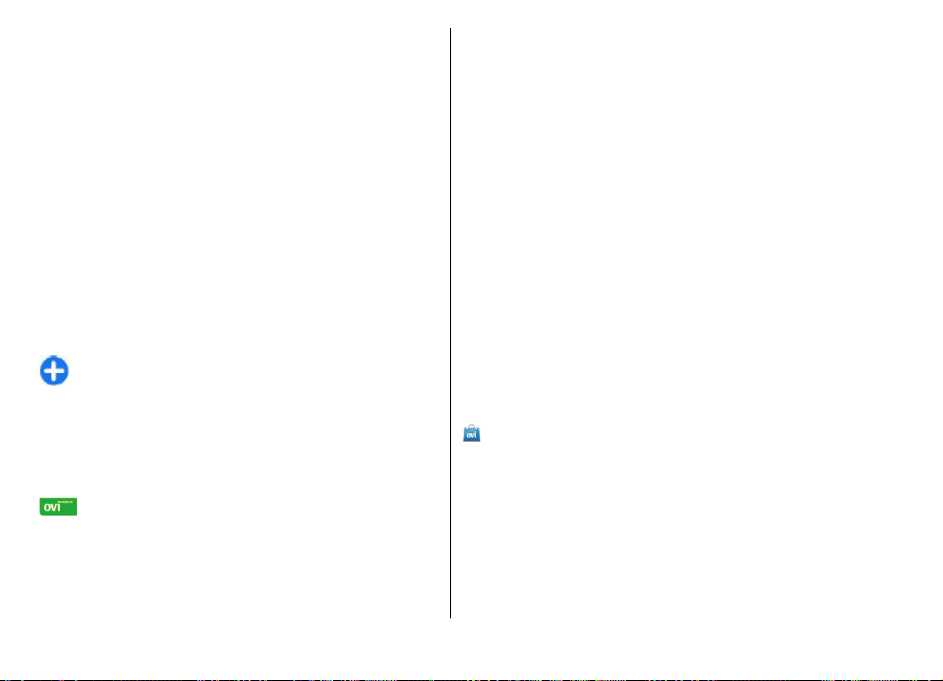
Ovi Suite жинағы туралы қосымша ақпарат алу үшін
бекітілген анықтаманы қараңыз немесе
www.nokia.com/support мекенжайына өтіңіз.
Ovi Suite жинағын орнату
1. Nokia E72 ішіне жад картасын салыңыз.
2. USB кабелін қосыңыз. Компьютер жаңа құрылғыны
таниды да, қажет драйверлерді орнатады. Мұны
орындауға бірнеше минут кетуі мүмкін.
3. Құрылғыдағы USB қосылым режимі ретінде
Накопитель опциясын таңдаңыз. Құрылғыңыз
Windows файл шолғышында алынбалы диск
ретінде көрсетіледі.
4. Windows файл шолғышының көмегімен жад
картасының түбірін ашыңыз да, Ovi Suite орнату
файлын таңдаңыз.
5. Орнату басталды. Нұсқауларды орындаңыз.
Кеңес: Ovi Suite жинағын жаңарту үшін немесе
Ovi Suite жинағын жад картасынан орнатуда
мәселелер болса, орнату файлын компьютерге
көшіріңіз де, компьютерге орнатыңыз.
Ovi by Nokia
Ovi by Nokia қолданбасы көмегімен жаңа
орындар мен қызметтерді тауып, достарыңызбен
хабарласып отырыңыз. Мысалы, мынадай
әрекеттерді орындауға болады:
• Құрылғыға ойындарды, қолданбаларды,
бейнелерді және үндерді жүктеп алу
• жаяу және көлікпен жүру навигаторымен жолды
табу, сапарларды жоспарлау және картадан
әртүрлі жерлерді көру;
• тегін Ovi Пошта есептік жазбасын алу;
• музыка алу.
Кейбір қызметтер тегін болуы, ал кейбіреулері үшін
ақы алынуы мүмкін.
Пайдалануға болатын қызметтер елдерге немесе
аймақтарға қарай да әртүрлі болуы мүмкін, сондай-ақ
барлық тілдерге қолдау көрсетіле бермейді.
Nokia's Ovi қызметтеріне кіру үшін, www.ovi.com вебторабына өтіп, өз Nokia есептік жазбаңызды тіркеңіз.
Қосымша ақпаратты www.ovi.com веб-торабындағы
қолдау туралы бөлімнен қараңыз.
Ovi Store қызметі туралы ақпарат
Ovi Store қызметінің көмегімен мобильді
ойындарды, қолданбаларды, бейнелерді, суреттерді,
тақырыптарды және қоңырау үндерін құрылғыға
жүктеп алуға болады. Кейбір элементтер тегін болса,
кейбіреулері үшін несие картасымен немесе телефон
квитанциясы арқылы төлеу керек болады. Төлем
әдістерінің түрлері еліңіз бен желі қызметінің
провайдеріне байланысты болады. Ovi Store қызметі
мобильді құрылғыңызбен үйлесімді және
таңдауларыңыз бен орналасқан жеріңізге лайықты
болатын мазмұнды ұсынады.
Пайдалануды бастау
23
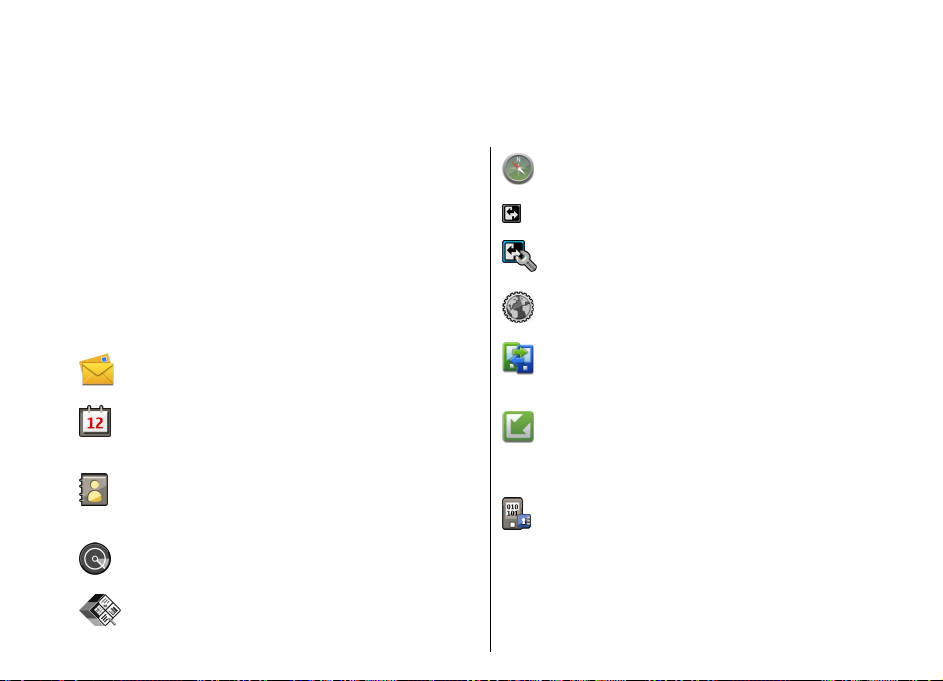
Nokia E72 құрылғыңыз
Жаңа Nokia Eseries құрылғысында Күнтізбе,
Контактілер және Электрондық пошта
қолданбаларының жаңа нұсқалары, сонымен қатар
жаңа бастапқы экран бар.
Негізгі мүмкіндіктер
Nokia E72 құрылғыңыз
Жаңа Nokia E72 телефоныңыз бизнесіңізді және жеке
ақпаратты басқаруға көмектеседі. Кейбір негізгі
мүмкіндіктер төменде көрсетілген:
Қозғалыста электрондық хаттарды оқып,
оларға жауап беріңіз.
Күнтізбе қолданбасымен соңғы
жаңалықтарды біліп жүріңіз және
кездесулеріңізді жоспарлаңыз.
Контактілер қолданбасымен бизнес
серіктестеріңізді және бос уақыттағы
көрісетін достарыңызды басқарыңыз.
WLAN шебері қолданбасымен сымсыз LAN
(WLAN) желісіне жалғаныңыз.
Quickoffice қолданбасы арқылы
24
құжаттармен, кестелермен және
көрсетілімдермен жұмыс істеңіз.
Карталар қолданбасымен керекті жерлерді
табыңыз.
Бизнес режимінен жеке режимге ауысыңыз.
Режимдер қолданбасымен бастапқы экран
көрінісін және параметрлерін өңдеңіз.
Интранет қолданбасымен компанияңыздың
интранетін шарлаңыз.
Ауыстыру қолданбасымен контакт және
күнтізбе ақпаратын алдыңғы құрылғыдан
Nokia E72 құрылғысына жылжытыңыз.
Бағдарламалық құралды жаңарту
қолданбасының көмегімен қолданбалар
жаңартуларының бар-жоғын тексеріп,
оларды құрылғыға жүктеп алыңыз.
Маңызды ақпаратыңызды пайдаланбауы
үшін, құрылғыңызды немесе жад картасын
шифрлаңыз.
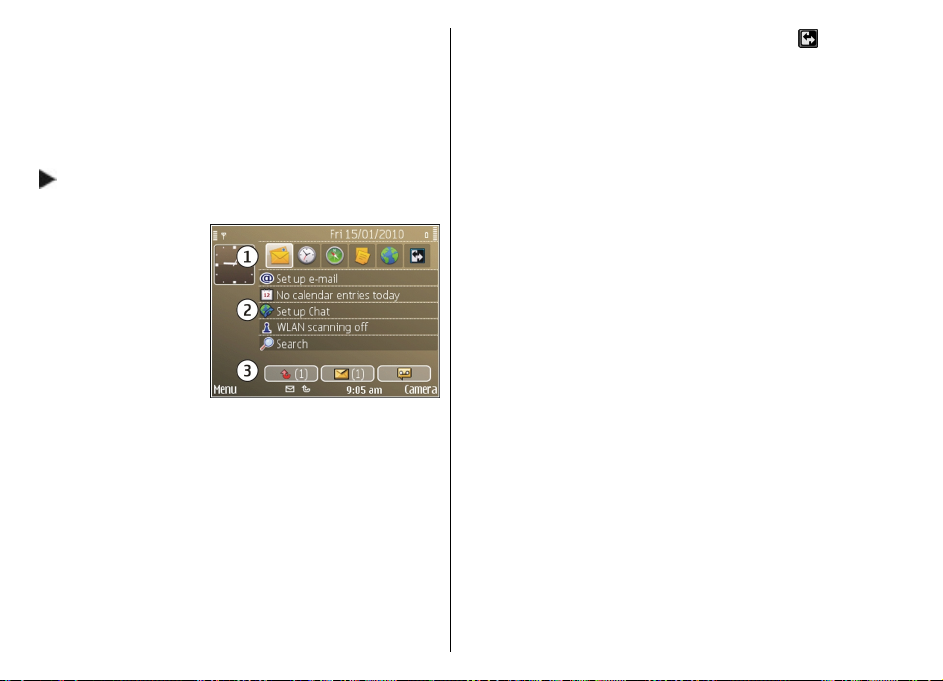
Бастапқы экран
Бастапқы экран
Бастапқы экранда жиі қолданылатын қолданбаларға
жылдам өтіп, қабылданбаған қоңырауларды немесе
жаңа хабарларды жылдам көруге болады.
белгішесін көрген кезде, оңға жылжып орындауға
болатын әрекеттерді көріңіз. Тізімді жабу үшін, солға
жылжыңыз.
Бастапқы экран
төмендегілерден
тұрады:
1. Қолданбалардың
төте жолдары.
Қолданбаға өту
үшін,
қолданбаның төте
жолын таңдаңыз.
2. Ақпарат аймағы.
Ақпараттық аймақта көрсетілген элементті тексеру
үшін, оны таңдаңыз.
3. Хабарландыру аймағы. Хабарландыруларды көру
үшін, терезеге өтіңіз. Терезе ішінде элементтер
болғанда ғана көрсетіледі.
Әртүрлі мақсаттар үшін бөлек бастапқы экрандарды
тағайындап қоюға болады, мысалы, біреуін бизнес
электрондық поштасы мен хабарландырулары үшін,
ал екіншісін жеке электрондық поштаңызды көрсету
үшін. Осылай жұмыс уақытынан тыс кезде жұмысқа
қатысты хабарларды көрмейтін боласыз.
Бастапқы экрандарды ауыстырып қосу үшін,
опциясын таңдаңыз.
Бастапқы экранда болатын элементтер мен төте
жолдарды белгілеу және бастапқы экранның көрінісін
орнату үшін, Меню > Панель упр. тармағын және
Реж. ожид. опциясын таңдаңыз.
Бастапқы экранда жұмыс істеу
Бастапқы экранда контактілерді іздеу үшін, контактінің
атын жаза бастаңыз. Ұсынылған сәйкестіктер
тізімінен керекті контактіні таңдаңыз. Бұл мүмкіндік
барлық тілдерде пайдаланыла бермейді.
Контактіге қоңырау шалу үшін, қоңырау шалу пернесін
басыңыз.
Контактіні іздеу функциясын ажырату үшін, Функции >
Откл. поиск контактов тармағын таңдаңыз.
Алынған хабарларды көру үшін, хабарландыру
аймағындағы хабар терезесін таңдаңыз. Хабарды оқу
үшін, оны таңдаңыз. Басқа тапсырмаларды көру үшін,
оң жаққа қарай жылжыңыз.
Қабылданбаған қоңырауларды көру үшін,
хабарландыру аймағындағы қоңыраулар терезесін
таңдаңыз. Қоңырау шалған адамға қоңырау шалу
үшін, қоңырауды таңдаңыз да, қоңырау шалу пернесін
басыңыз. Қоңырау шалған адамға мәтінді хабар
жіберу үшін, қоңырауды таңдап, оң жаққа қарай
жылжыңыз да, бар әрекеттер ішінен Отправить
сообщ. пәрменін таңдаңыз.
Дауыс поштасын тыңдау үшін, хабарландыру
аймағындағы дауыс поштасының жәшігін таңдаңыз.
Nokia E72 құрылғыңыз
25
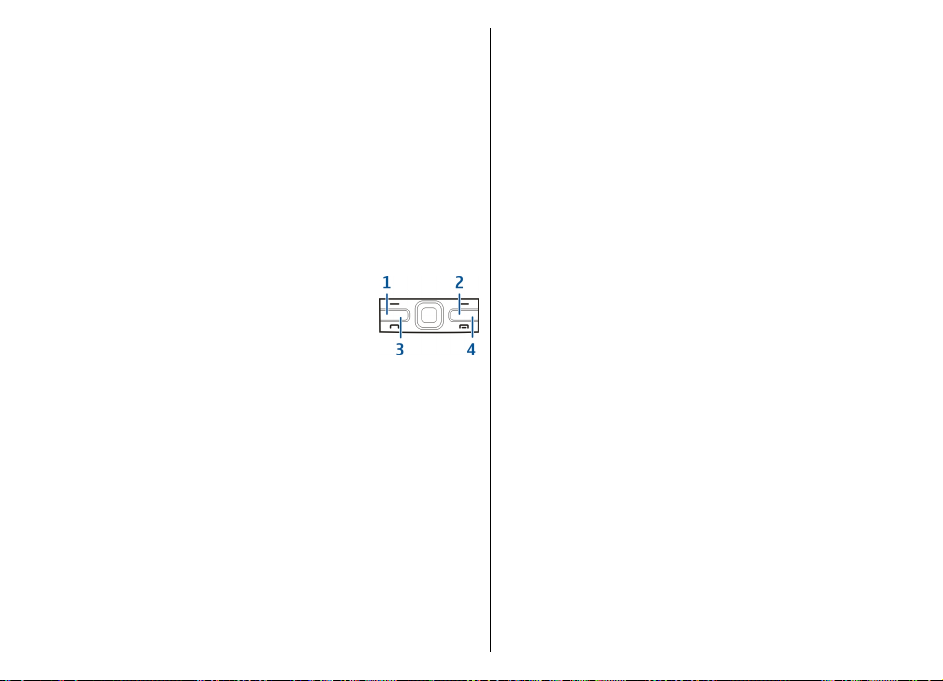
Қалаған дауыс поштасының жәшігін таңдап, қоңырау
шалу пернесін басыңыз.
Бір түртілетін пернелер
Бір түртілетін пернелер көмегімен қолданбалар мен
тапсырмаларға жылдам өтуге болады. Әр пернеге
қолданба немесе тапсырма тағайындалған. Оларды
өзгерту үшін, Меню > Панель упр. > Параметры
және Общие > Мой стиль > Быстр. набор опциясын
таңдаңыз. Провайдеріңіз пернелерге қолданбаларды
тағайындаған болуы мүмкін. Бұл жағдайда, оларды
өзгерту мүмкін болмайды.
Nokia E72 құрылғыңыз
1 — Басты экран пернесі
2 — Контактілер пернесі
3 — Күнтізбе пернесі
4 — Электрондық пошта пернесі
үшін басты пернесін бірнеше секунд бойы басыңыз
немесе жылжыту пернесін басыңыз. Таңдалған
қолданбаны жабу үшін қайту пернесін басыңыз.
Артқы жақта орындалып жатқан қалдырылған
қолданбалар батарея қуатына талаптарды
арттырады және батареяның қызмет ету уақытын
қысқартады.
Контактілер пернесі
Контактілер пернесін жылдам басу арқылы
Контактілер қолданбасын ашыңыз.
Күнтізбе пернесін бірнеше секунд бойы басып тұру
арқылы жаңа контакт жасаңыз.
Күнтізбе пернесі
Күнтізбе пернесін жылдам басу арқылы Күнтізбе
қолданбасын ашыңыз.
Күнтізбе пернесін бірнеше секундке бойы басып тұру
арқылы жаңа кездесу жазбасын жасаңыз.
Басты пернесі
Негізгі экранға қатынасу үшін басты пернені қысқа
уақыт басып тұрыңыз. Мәзірге қатынасу үшін
қайтадан басты пернені қысқа уақыт басып тұрыңыз.
Белсенді қолданбалардың тізімін көру үшін басты
пернесін бірнеше секунд бойы басыңыз. Тізім ашық
кезде, тізімді жылжыту үшін басты пернені қысқа
26
уақыт басып тұрыңыз. Таңдалған қолданбаны ашу
Электрондық пошта пернесі
Әдепкі пошта жәшігін ашу үшін электрондық пошта
пернесін жылдам басып қалыңыз.
Электрондық пошта пернесін бірнеше секунд бойы
басып тұру арқылы жаңа электрондық пошта хабарын
жасаңыз.
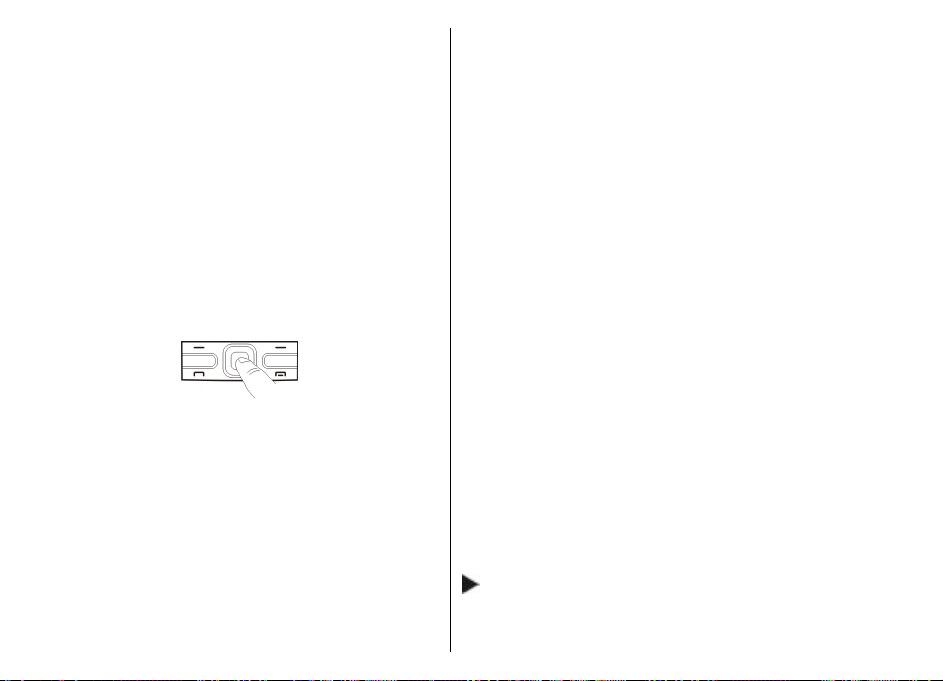
Optical Navi пернесі
Веб-беттерді және карталарды шолу және шарлау,
тізімдердің ішінде айналдыру үшін саусағыңызды
Optical Navi пернесінде сырғытыңыз (айналдыру
пернесі).
Тізімнің ішінде бір уақытта бір элементті айналдыру
үшін саусағыңызды айналдыру пернесінде жайлап
сырғытыңыз. Тізімнің ішінде бір уақытты бірнеше
элементтерді айналдыру немесе дисплейдің
айналасында жылжу үшін, саусағыңызды айналдыру
жолағында жылдам сырғытыңыз.
Суретке түсіру — Бейне камерада фокусты
автоматты түрде орнату үшін саусағыңызды
айналдыру пернесіне орнатыңыз. Суретке түсіру үшін,
айналдыру пернесін басыңыз.
Optical Navi пернесінің параметрлері — Optical Navi
пернесін іске қосу не өшіру үшін немесе басқа
параметрлерді өзгерту үшін Меню > Панель упр. >
Параметры және Общие > Мой стиль > Оптич.
клавиша Navi опциясын таңдаңыз.
Қоңыраулардың немесе дабылдардың үнін өшіру
Құрылғының сенсор параметрлерін іске қосқанда,
құрылғыны төмен қарату арқылы кіріс қоңырауларын
үнсіз етуге немесе оятарды кідіртуге болады.
Бұл режимді қосу опцияларын белгілеу үшін Меню >
Панель упр. > Параметры және Общие > Сенсоры >
Управление поворотом тармағын таңдаңыз.
Күнтізбе
Күнтізбе туралы ақпарат
Меню > Календарь тармағын таңдаңыз.
Күнтізбе көмегімен жоспарланған оқиғаларды және
кездесулерді жасауға және қарауға және әр түрлі
күнтізбе көріністерінің арасында ауысуға болады.
Ай көрінісінде, күнтізбе жазбалары үшбұрышпен
белгіленеді. Мерейтой жазбалары да леп белгісімен
белгіленеді. Таңдалған күннің жазбалары тізім
ретінде көрсетіледі.
Күнтізбе жазбаларын ашу үшін күнтізбе көрінісін және
жазбаны таңдаңыз.
белгішесін көргенде, қол жетімді әрекеттердің
тізімін ашу үшін оңға қарай жылжыңыз. Тізімді жабу
үшін солға қарай жылжыңыз.
Nokia E72 құрылғыңыз
27
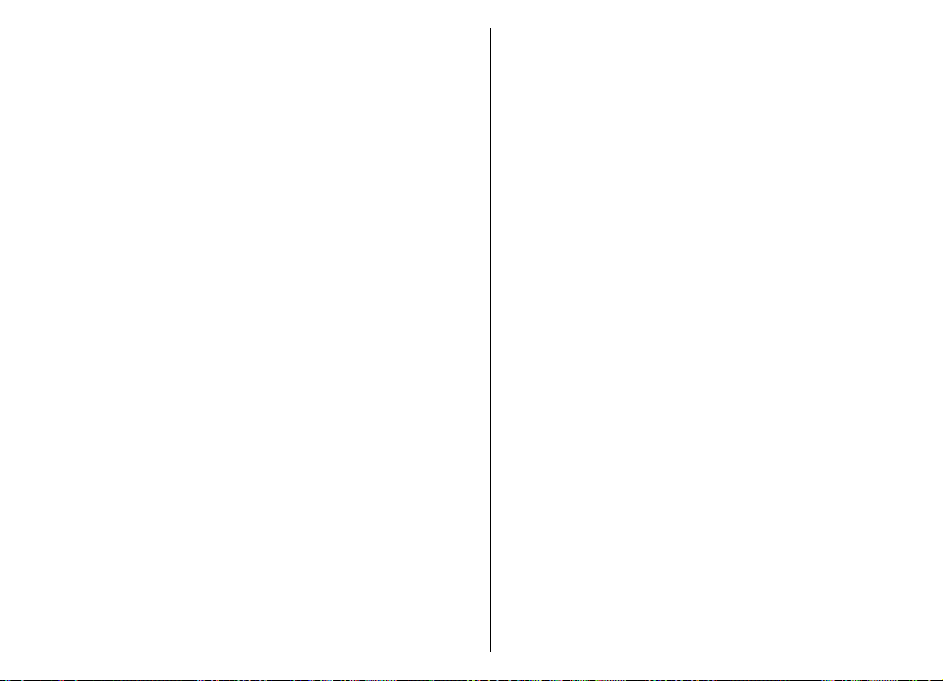
Күнтізбе жазбаларын жасау
Меню > Календарь тармағын таңдаңыз.
Күнтізбе жазбаларының келесі түрлерін жасауға
болады:
• Кездесу жазбалары нақты күні және уақыты бар
оқиғалар туралы еске салады.
• Жиналыс сұраулары – қатысушыларға жіберуге
болатын шақырулар. Жиналыс сұрауларын жасау
алдында сізде құрылғыға сыйысымды пошта жәшігі
теңшелген болуы керек.
• Еске салу жазбалары күннің белгілі бір уақытына
емес, бүкіл күнге қатысты.
Nokia E72 құрылғыңыз
• Мерейтой жазбалары туған күндер және арнайы
күндер туралы еске салады. Олар күннің белгілі бір
уақытын емес, белгілі бір күнді білдіреді. Мерейтой
жазбалары жыл сайын қайталанады.
• Істер жазбалары орындау күні бар, бірақ күннің
нақты уақыты жоқ тапсырма туралы еске салады.
Күнтізбе жазбасын жасау үшін күнді таңдаңыз,
Функции > Новое событие тармағына және жазба
түріне өтіңіз.
Кездесу жазбалары үшін басымдылықты орнату үшін
Функции > Приоритет тармағына өтіңіз.
Қадамдастыру кезінде жазба қалай өңделетінін
анықтау үшін күнтізбе желіде қол жетімді болса,
жазбаны көрушілерден жасыру үшін Закрытые
пәрменін, жазбаны көрушілерге көрінетін ету үшін
Открытые пәрменін немесе жазбаны компьютерге
көшірмеу үшін Нет пәрменін таңдаңыз.
28
Жазбаны сыйысымды құрылғыға жіберу үшін
Функции > Передать тармағына өтіңіз.
Кездесу жазбасының жиналыс сұрауын жасау үшін
Функции > Добавить участников тармағына өтіңіз.
Жиналыс сұрауларын жасау
Меню > Календарь тармағын таңдаңыз.
Жиналыс сұрауларын жасау алдында сізде құрылғыға
сыйысымды пошта жәшігі теңшелген болуы керек.
Кездесу жазбасын жасау үшін:
1. Кездесу жазбасын жасау үшін күнді таңдаңыз да,
Функции > Новое событие > Запрос о встрече
тармағына өтіңіз.
2. Қажет қатысушылардың аттарын енгізіңіз.
Контактілер тізіміндегі аттарды қосу үшін бірінші
бірнеше таңбаны енгізіңіз де, ұсынылған
сәйкестіктер ішінен таңдаңыз. Қосымша
қатысушыларды қосу үшін Функции > Добав. доп.
участников тармағына өтіңіз.
3. Тақырыпты енгізіңіз.
4. Басталу және аяқталу уақыттарын және күндерін
енгізіңіз немесе Событие на день пәрменін
таңдаңыз.
5. Орынды енгізіңіз.
6. Қажет болса, жазба үшін оятқыш орнатыңыз.
7. Қайталанатын жиналыс үшін қайталау уақытын
орнатыңыз және аяқталу күнін енгізіңіз.
8. Сипаттаманы енгізіңіз.
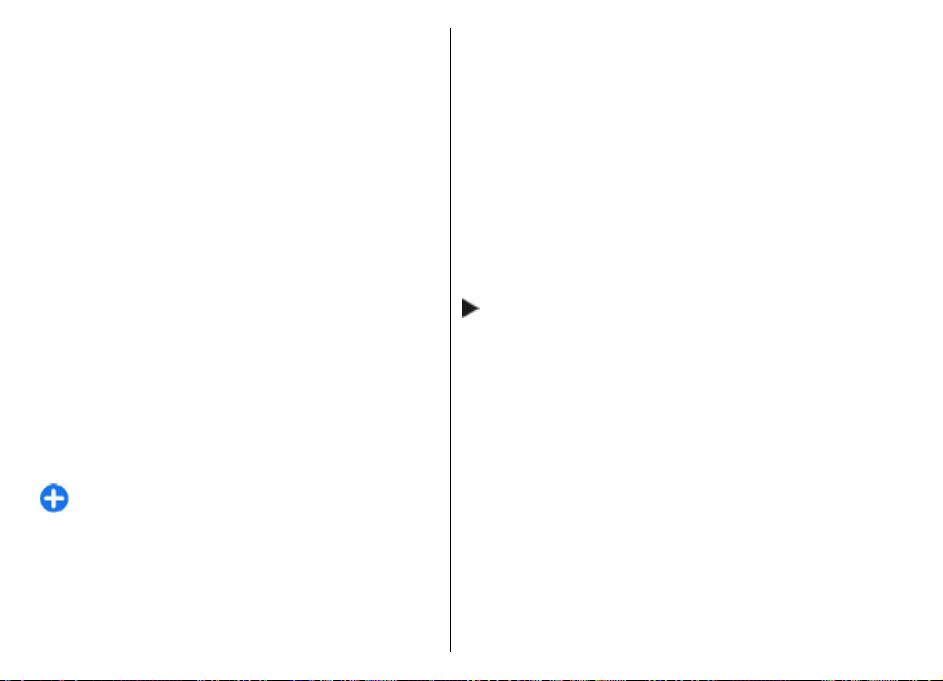
Жиналыс сұрауы үшін басымдылықты орнату үшін
Функции > Приоритет тармағына өтіңіз.
Жиналыс сұрауын жіберу үшін Функции > Отправить
тармағына өтіңіз.
Күнтізбе көрінісі
Меню > Календарь белгішесін басыңыз.
Төмендегі көріністер арасында ауысуға болады.
• Ай көрінісі ағымдағы айды және тізімдегі таңдалған
күннің күнтізбелік жазбаларын көрсетеді.
• Апта көрінісі жеті күндік ұяшықтарда таңдалған
аптаның оқиғаларын көрсетеді.
• Күн көрінісі таңдалған күннің уақыт ұяшықтарына
басталу уақыты бойынша топтастырылған
оқиғаларды көрсетеді.
• Істер көрінісін істер элементтерінің барлығын
көрсетеді.
• Күн тәртібі көрінісі тізімде таңдалған күннің
оқиғаларын көрсетеді.
Көріністі өзгерту үшін, Функции > Изменить вид
тармағын және керекті көріністі таңдаңыз.
Кеңес: Апта көрінісін ашу үшін, апта нөмірін
таңдаңыз.
Ай, апта, күн және күн тәртібі көріністерінде алдыңғы
немесе келесі күнге өту үшін, керекті күнді таңдаңыз.
Әдепкі көріністі өзгерту үшін, Функции > Настройки >
Стандартный вид тармағын таңдаңыз.
Контактілер
Контактілер туралы ақпарат
Меню > Контакты белгішесін басыңыз.
Контактілер қолданбасын пайдаланып контактілердің
телефон нөмірлері, үй мекенжайлары немесе
электрондық пошта мекенжайлары сияқты байланыс
мәліметтерін сақтауға және жаңартуға болады.
Контактіге жеке қоңырау үнін немесе нобай суретін
қосуға болады. Сонымен қатар, бір уақытта бірнеше
контактімен байланысуға және үйлесімді
құрылғыларға контакт мәліметтерін жіберуге
мүмкіндік беретін контакт топтарын жасауға болады.
белгішесін көрген кезде, оңға жылжып орындауға
болатын әрекеттерді көріңіз. Тізімді жабу үшін, солға
жылжыңыз.
Контактілермен жұмыс істеу
Меню > Контакты белгішесін басыңыз.
Контакт жасау үшін, Функции > Новый контакт
опциясын таңдап, мәліметтерді енгізіңіз.
Қол жетімді болса, контактілерді жад картасынан
көшіру үшін Функции > Создать копию > С карты
памяти в тлф тармағын таңдаңыз.
Контактілерді іздеу үшін, контактінің атын іздеу өрісіне
жаза бастаңыз.
Nokia E72 құрылғыңыз
29
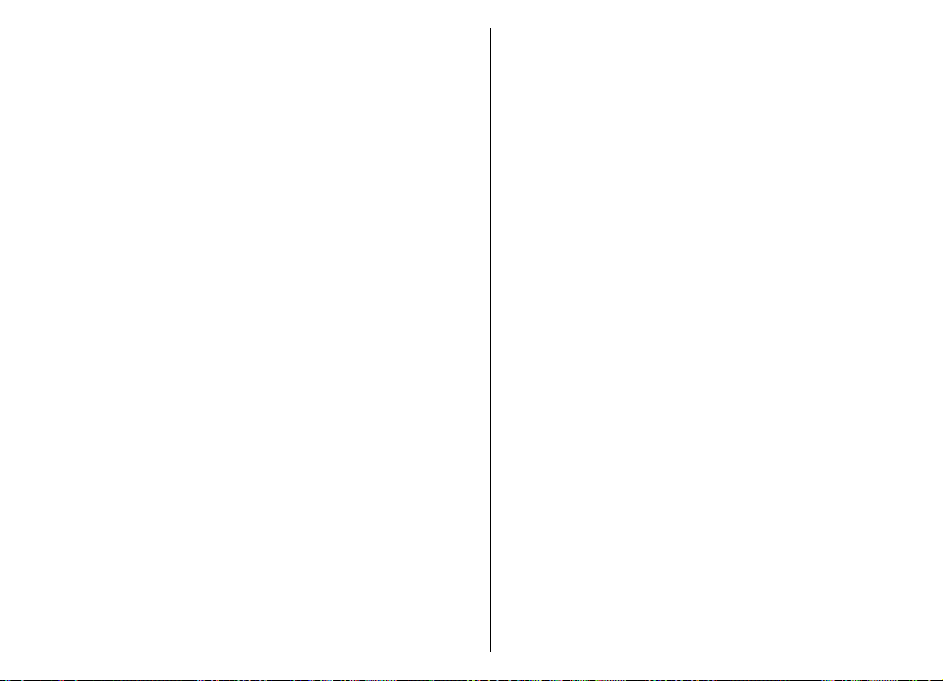
Контакт топтарын жасау
Меню > Контакты белгішесін басыңыз.
1. Контакт тобын жасау үшін, топқа қосылатын әр
контактіге өтіп, Функции > Отметить/Снять >
Отметить тармағын таңдаңыз.
2. Функции > Группа > Добавить в группу >
Создать новую группу тармағын таңдап, топтың
атын енгізіңіз.
Конференция қызметін пайдаланып топқа
конференция қоңырауын шалу керек болса,
төмендегілерді белгілеңіз.
• Служ. номер конфер. — Конференция
Nokia E72 құрылғыңыз
қоңырауының қызмет нөмірін енгізіңіз.
• Код конференции — Конференция қоңырауының
идентификаторын енгізіңіз.
• PIN конференции — Конференция қоңырауының
PIN кодын енгізіңіз.
Конференция қызметін пайдаланып топқа
конференция қоңырауын шалу үшін, топты таңдап,
оңға жылжыңыз да, Выз. усл. конфер. опциясын
таңдаңыз.
Қашықтықтағы дерекқордан контактілерді іздеу
Қашықтықтағы дерекқордан іздеу мүмкіндігін іске қосу
үшін, Функции > Параметры > Контакты > Сервер
удал. поиска тармағын таңдаңыз. Қашықтықтағы
контактілерді іздеу мүмкін болуы үшін, қашықтықтағы
серверді көрсету керек болады.
30
Контактілерді қашықтықтағы дерекқордан іздеу үшін
Контакты > Функции > Удаленный поиск тармағын
таңдаңыз. Іздеу керек контактінің атын енгізіп, содан
кейін Поиск опциясын таңдаңыз. Құрылғы қашықтағы
дерекқормен деректер байланысын орнатады.
Контактілерді негізгі экраннан іздеу үшін, бастапқы
экранда таңбаларды енгізуді бастап, ұсынылған
сәйкестіктерден дерекқорды таңдаңыз.
Қашықтықтағы контактілердің дерекқорын өзгерту
үшін Функции > Настройки > Контакты > Сервер
удал. поиска тармағын таңдаңыз. Бұл параметр
электрондық пошта үшін пайдаланылған дерекқорға
емес, Контактілер мен Күнтізбе қолданбаларындағы
және бастапқы экрандағы пайдаланылған дерекқорға
әсер етеді.
Контактілерге қоңырау үндерін қосу
Меню > Контакты белгішесін басыңыз.
Контактіге қоңырау үнін қосу үшін, контактіні
Функции > Мелодия опциясын және қоңырау үнін
таңдаңыз. Контакт сізге қоңырау соққанда қоңырау үні
естіледі.
Контактілер тобына қоңырау үнін қосу үшін,
контактілер тобын таңдап, Функции > Группа >
Мелодия тармағын және қоңырау үнін таңдаңыз.
Қоңырау үнін алып тастау үшін, қоңырау үндерінің
тізімінен Стандартная мелодия опциясын таңдаңыз.
